Descripción Un ejemplo de programación de una estrategia para el indicador (Indicator) PipFinite Trend PRO y trading utilizando nuestro sistema de…

Tick Hamster Robot de trading automático. ¡Nada extra!
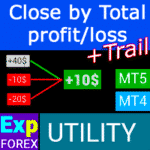
CLP CloseIfProfitorLoss. Control del beneficio o pérdida total con trailing beneficio.


Inicio
Documentación
Configuración
FAQ
Registro
Reseñas
Comentarios
Extra
Acerca de SafetyLOCK
SAFETYLOCK: Asegura tus operaciones contra reversiones bruscas del mercado
Operar en los mercados financieros conlleva altos riesgos, particularmente durante reversiones bruscas del mercado. SAFETYLOCK es una herramienta única que ayuda a los traders a minimizar pérdidas al colocar automáticamente una orden contraria para una posición existente. Ahora puedes operar con confianza, sabiendo que movimientos inesperados del mercado no afectarán tus operaciones.
¿Por qué elegir SAFETYLOCK PRO?
SafetyLOCK PRO es una versión avanzada que ofrece protección a nivel profesional para tus posiciones mediante el uso de técnicas de cobertura (hedging) con órdenes pendientes opuestas. Esta solución asiste tanto a traders como a sistemas automatizados (Expert Advisors) en la gestión efectiva de riesgos.
¿Cómo funciona SAFETYLOCK?
- Colocación automática de órdenes opuestas. Tan pronto como tú o tu EA (Expert Advisor) abre una operación, SAFETYLOCK establece inmediatamente una orden pendiente opuesta (Buy Stop o Sell Stop) para esa posición.
- Bloqueo de posiciones en pérdida. Si el mercado se mueve en contra de tu posición, la orden pendiente se activará, creando un BLOQUEO (LOCK) protector para limitar las pérdidas potenciales.
- Flexibilidad en la gestión de operaciones. Para maximizar la rentabilidad, puedes optar por cerrar la posición inicial, usar un trailing stop o aumentar el tamaño del lote.
- Configuraciones ajustables. Puedes modificar el precio de entrada de la orden pendiente para seguir el movimiento del precio de la posición abierta, dándote control total.
Beneficios de usar SAFETYLOCK PRO
- Soporta todas las estrategias de trading. SAFETYLOCK se adapta a cualquier estrategia de trading, ajustándose a tu estilo personal y preferencias.
- Protección contra pérdidas imprevistas. No necesitas preocuparte por cambios repentinos del mercado—SAFETYLOCK protegerá automáticamente tus operaciones.
- Facilidad de uso. Configura el sistema una vez y funcionará para ti, permitiéndote enfocarte en tomar decisiones estratégicas de trading.
- Incrementa el potencial de ganancias. La gestión efectiva de riesgos con SAFETYLOCK no solo protege tu capital, sino que también te permite capitalizar en fluctuaciones inesperadas del mercado.
¿Cómo funciona SafetyLOCK?
¿Qué opinan las personas sobre SafetyLOCK?
¡Puedes descargar SafetyLOCK gratis!
¡Comienza GRATIS!
¡Puedes descargar e instalar nuestro programa gratis!
¡Y puedes probarlo en tu cuenta DEMO sin límites de tiempo!
¡También puedes probar nuestro programa gratis en una cuenta REAL usando el símbolo USDJPY!
¡Puedes comprar la versión completa de SafetyLOCK!

Cuentas de trading
Computadoras / Activaciones
VERSIÓN COMPLETA MT4
Para MetaTrader 4
75 $
VERSIÓN COMPLETA MT5
Para MetaTrader 5
–$
ALQUILER por 3 meses
Para MetaTrader 4
30 $
ALQUILER por 3 meses
Para MetaTrader 5
–$
Antes de realizar una compra, te recomendamos encarecidamente que revises nuestras instrucciones y la sección de Preguntas Frecuentes (FAQ) para asegurar una experiencia fluida.
SafetyLock for MT5 coming soon
Links
SafetyLock PRO guardian advisor or locker advisor!
Enlaces útiles
Índice de contenidos (haga clic para mostrar)
List
- Descripción
- Funciones Principales
- Ejemplo
- El Algoritmo de Este Expert Advisor:
- Otras Ideas
- Ejemplos de uso de SafetyLock
- Escenario 1: Apertura Manual de Posición con Protección SafetyLock PRO
- Escenario 2: Uso de SafetyLock PRO en Conjunto con un Asesor Experto de Trading (EA)
- Escenario 3: Protección de Posiciones Manuales Usando Filtros
- Escenario 4: Escalado de Posiciones Usando el Parámetro MNLOT
- Escenario 5: Utilización de TPWCM EXTRA SETS para Protección Adicional
- Escenario 6: Cierre Automático de Posición al Cumplir Condiciones de Beneficio
- Escenario 7: Cierre de la Posición Original Cuando la Posición SafetyLock se Vuelve Más Rentable
- Escenario 8: Creación de un Lock Limpio Eliminando TakeProfit y StopLoss de la Posición Original
Descripción
“La mayor fortificación de la fortaleza son sus defensores….”
Silovan Ramishvili
¿Cuántas veces has enfrentado pérdidas porque no estabas observando el mercado en el momento adecuado?
¿Con qué frecuencia sacrificas cosas más importantes solo para mantener un ojo en las cotizaciones y los gráficos?
Probablemente, cada segundo lector se ha encontrado en una situación donde, mientras espera que una tendencia continúe, elimina su orden de Stop Loss, esperando que la operación genere más ganancias de lo esperado originalmente.
Aquí es donde quiero comenzar mi artículo.
El mercado Forex es altamente impredecible, y confiar únicamente en una sola estrategia de trading o Expert Advisor (EA) puede ser extremadamente riesgoso.
Hay innumerables asesores Forex disponibles en línea, cuyos creadores te aseguran que su estrategia de trabajo o EA te traerá ganancias de manera consistente.
Sin embargo, más a menudo de lo que piensas, estos Expert Advisors eventualmente cometen errores de cálculo, y corres el riesgo de perder tu capital.
Algunos traders intentan salvaguardar sus posiciones con órdenes de cobertura (hedge) o operaciones opuestas, con el objetivo de minimizar pérdidas.
Pero en realidad, usar un SafetyLOCK o una solución similar a menudo no es una solución a largo plazo, sino más bien un consuelo temporal que no aborda completamente el riesgo.
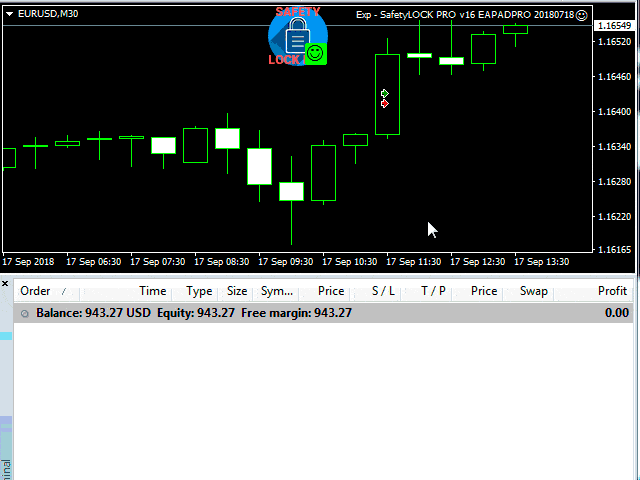
Funciones Principales
El Expert Advisor (EA) Exp – SafetyLock PRO fue desarrollado para proteger dichos sistemas no bloqueando posiciones, sino colocando órdenes pendientes dirigidas en sentido opuesto.
SafetyLOCK PRO ayuda a los traders a evitar giros bruscos del mercado al colocar una orden pendiente opuesta para una posición ya abierta (Deal).
Si un trader o Expert Advisor (EA) abre una posición (Deal), nuestro defensor, EA SAFETYLOCK, coloca una orden pendiente contraria (Buy Stop o Sell Stop) para esta posición.
Si la posición del trader entra en pérdida, la orden pendiente protectora se activa, creando un BLOQUEO (LOCK).
En las funciones del Expert Advisor, es posible cerrar la posición original (fuente), usar un trailing stop o aumentar el tamaño del lote.
También existe una función para ajustar el precio de entrada de una orden pendiente de acuerdo con el movimiento del precio de la posición.

Ejemplo
- Tú u otro Expert Advisor (EA) abre una posición BUY (DEAL).
- Nuestro Expert Advisor (EA), SAFETYLOCK, abre una orden pendiente, SELL STOP.
- Si el precio sube, entonces nuestro Expert Advisor (EA) ajusta el precio de entrada de la orden pendiente (trailing) en línea con el movimiento del precio.
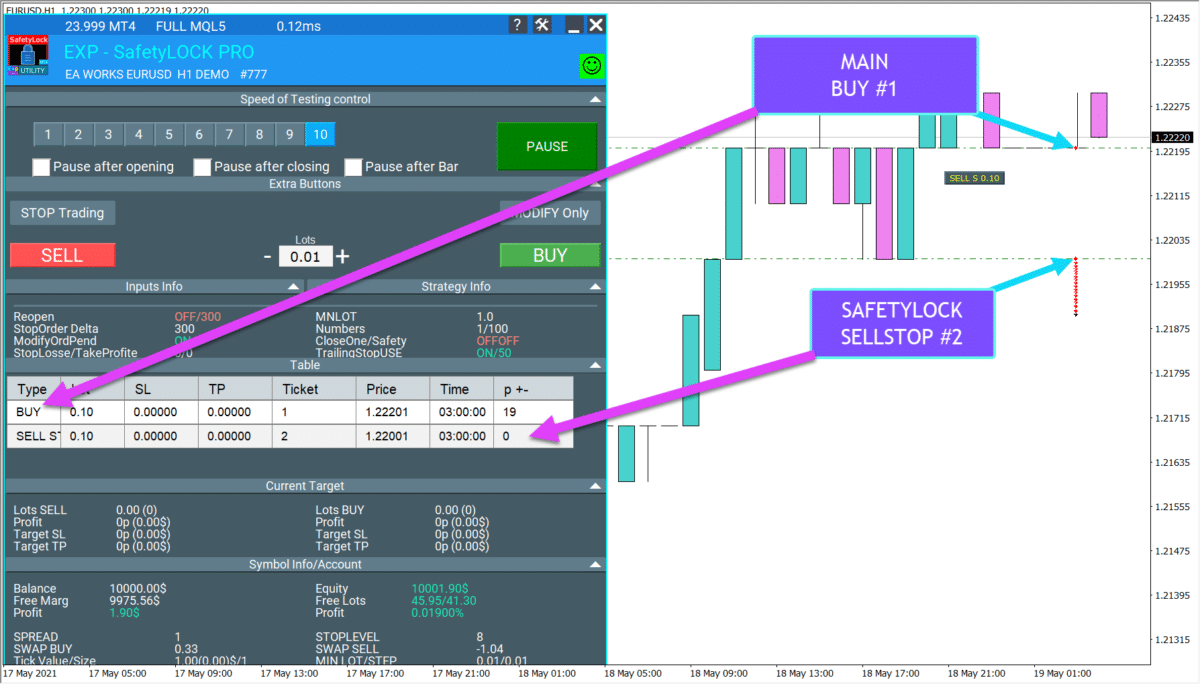
- Cuando el precio se revierte (Rollback), la Orden pendiente se activa.
- Se crea un Bloqueo (Lock) a partir de dos posiciones:
- No. 1 Tu posición
- No. 2 Posición de SAFETYLOCK.
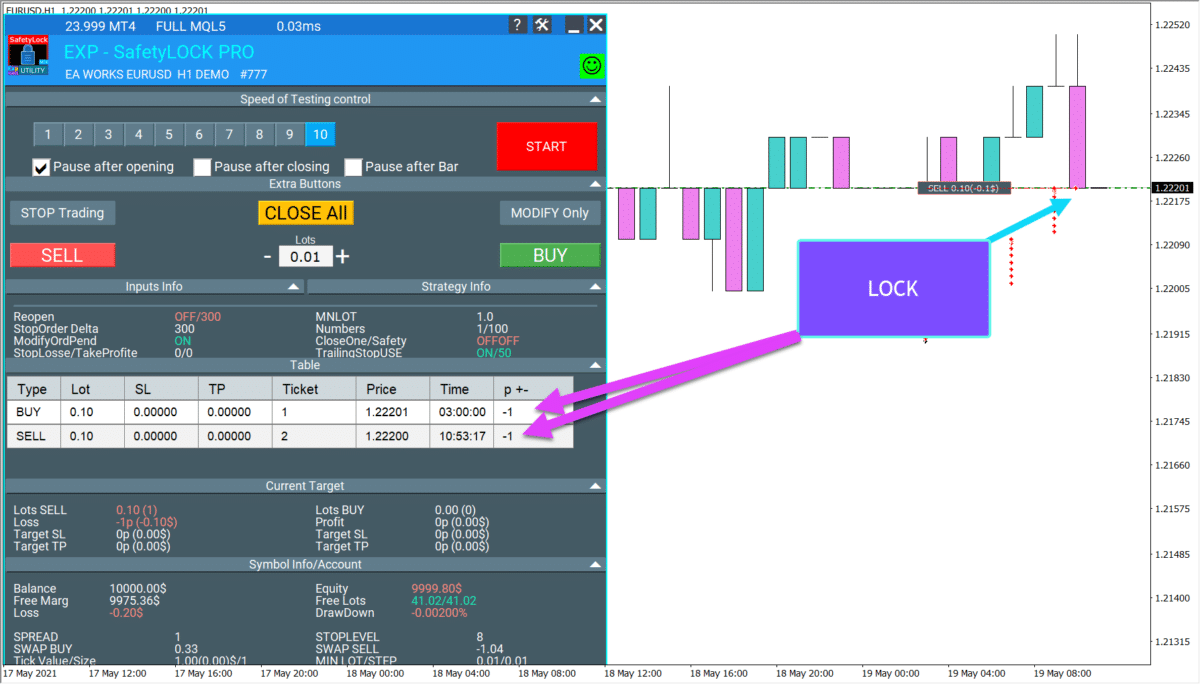
El Algoritmo de Este Expert Advisor:
El Expert Advisor (EA) comienza revisando todas las posiciones abiertas en busca de cualquier orden pendiente existente.
MagicToMonitor – Los números mágicos de las posiciones a monitorear. Esta opción está diseñada para restringir las operaciones del Expert Advisor a sistemas específicos.
Por ejemplo, si deseas que el sistema siga las posiciones de un Expert Advisor (EA) en particular, debes reemplazar este parámetro con el número mágico de ese Expert Advisor (EA).
Si deseas que un Expert Advisor (EA) siga todas las posiciones, incluidas aquellas que se han abierto manualmente, este parámetro debe establecerse en 0.
SymbolToMonitor – El nombre del instrumento para el cual se deben monitorear las posiciones. Esta opción está diseñada para limitar las operaciones del Expert Advisor a símbolos específicos.
Por ejemplo, supongamos que deseas que el sistema rastree las posiciones de un símbolo en particular.
En ese caso, debes reemplazar este parámetro con el nombre exacto del instrumento (por ejemplo, EURUSD, USDCHF, USDRUR).
Si deseas que un Expert Advisor (EA) siga todas las posiciones, incluidas aquellas que se han abierto manualmente, este parámetro debe establecerse en 0.
Si no hay una orden pendiente para la posición monitoreada, SafetyLOCK PRO coloca una orden pendiente a una distancia delta del precio actual (ya que no todas las órdenes se colocan a una distancia suficiente del precio).
Cabe señalar que si las posiciones se abren a través del Exp – SafetyLock PRO, los precios de las órdenes pendientes se colocarán a una distancia delta del precio de apertura de la posición.
Una orden pendiente puede configurarse con los parámetros Stop Loss y Take Profit.
Además, una orden pendiente puede colocarse con un tamaño de lote multiplicado por MNLot.
Por ejemplo, si una posición se abre con un tamaño de lote de 0.5 y el parámetro MNLot = 2, entonces la orden pendiente se abrirá con un tamaño de lote de 1.0.
Además, el sistema Exp – SafetyLock PRO verifica si hay órdenes pendientes existentes.
Si el precio se mueve más allá de la distancia especificada por StopOrderDeltaifUSE desde la orden, el sistema ajusta la orden pendiente, siguiendo así la orden detrás del precio.
Si la posición principal se cierra (por stop-loss, take-profit, manualmente o por otro sistema), la orden pendiente colocada en esta posición también se cancela.
OrderSafetyMonitor – Regula la capacidad de verificar las órdenes abiertas por SAFETYLOCK.
En otras palabras, este parámetro habilita (true) o deshabilita (false) la colocación de órdenes pendientes en posiciones que fueron abiertas por el sistema Exp – SafetyLock PRO.
Tres otros parámetros importantes deben mencionarse en este artículo: TrailingIfProfit, TrailingStop, y Prchoose.
A veces, es necesario incluir un trailing stop en las posiciones.
Y al hablar de un sistema automatizado, añadimos un trailing stop automático al sistema.
Para habilitar el Trailing Stop Automático, el parámetro TrailingIfProfit debe configurarse a “true”.
Cabe señalar que cuando esta función está activa, los parámetros Stop Loss y Take Profit se establecen a 0 durante la operación inicial de la función.
El parámetro TrailingStop se refiere al trailing stop.
El parámetro Prchoose especifica la ganancia en puntos (pips) a la cual el trailing stop automático comenzará a funcionar.
Resultado: Con configuraciones específicas y una verificación exhaustiva del sistema, encontré que esta herramienta es una especie de mina de oro para todos los sistemas disponibles en Internet.
Esta herramienta puede reclamar legítimamente el título de “Defensor integral del sistema”.
Pero ten en cuenta que el mercado es impredecible, y nadie, ni siquiera los traders más experimentados, puede proporcionar un análisis de mercado 100% preciso con certeza.
También puedes usar el Expert Advisor Universal para programar tu estrategia de trading: EA The xCustomEA: Asesor de Trading Universal para Indicadores iCustom. Creador de Estrategias Personalizadas
Otras Ideas
- El sistema monitorea órdenes abiertas para todos los pares de divisas o aquellos especificados en la configuración del Expert Advisor (EA) mediante el parámetro Symbol_Monitor.
- El sistema rastrea posiciones especificadas en el Expert Advisor (EA) bajo Type_Monitor.
- El sistema monitorea números mágicos especificados en el Expert Advisor (EA) a través de Magic_Monitor.
- Se coloca una orden pendiente con una orden de stop a una distancia especificada por StopOrderDeltaifUSE del precio actual.
- Además, la orden pendiente es monitoreada.
- Si el precio se mueve más allá de la distancia especificada por StopOrderDeltaifUSE desde la orden y el parámetro ModifyOrdPend está configurado a true, el precio de la orden pendiente se ajusta a break-even.
- Una vez que se activa la orden pendiente, el sistema comienza a seguirla.
- El sistema puede deshabilitar el monitoreo de órdenes a través del parámetro SafetyPosMonitor. Configurar SafetyPosMonitor a false deshabilita el monitoreo de posiciones creadas por este Expert Advisor. Si se establece a true, el sistema monitoreará sus órdenes pendientes.
- Además, si la orden pendiente falla y la operación de la cual fue abierta ha sido cerrada por el usuario o de otra manera, la orden pendiente se elimina automáticamente.
- El sistema permite la multiplicación de tamaños de lote de órdenes pendientes usando el parámetro MNLOT. Por ejemplo, si una operación se abre con un tamaño de lote de 0.2, la orden pendiente se abrirá con un tamaño de lote de 0.2 * MNLOT.
- Si CloseOneifStopsActive está configurado a true, la posición en la cual se abrió la orden pendiente se cierra, dejando solo la posición creada por este Expert Advisor activa.
- Además, el sistema permite establecer niveles de Stop Loss y Take Profit para órdenes pendientes.
- Es posible incluir un trailing stop en la posición usando TrailingStop.
Cuando se reinicia el terminal, el sistema no coloca nuevas órdenes pendientes. Continúa monitoreando las órdenes pendientes existentes.
El sistema puede monitorear una gran cantidad de órdenes.
También puedes probar nuestra estrategia “Swing”, que abre automáticamente dos órdenes pendientes opuestas y las sigue: Estrategia Swing (Péndulo). Apertura automática de 2 órdenes pendientes opuestas, órdenes OCO.
Advertencia: Cálculo de Datos en el Panel EAPADPRO:
Tan pronto como haya una posición para la cual el algoritmo es aplicable, los datos se actualizarán.
Como la herramienta monitorea todos los pares de divisas, los parámetros se calculan por separado para cada par de divisas cuando se puede colocar una orden pendiente.
Ejemplos de uso de SafetyLock
Escenario 1: Apertura Manual de Posición con Protección SafetyLock PRO
Descripción: Un trader abre manualmente una posición, y SafetyLock PRO coloca automáticamente una orden pendiente opuesta para protección.
Pasos:
- Apertura Manual de Posición:
- El trader abre una posición de BUY en el par de divisas EUR/USD con un volumen de 0.1 lotes.
- Activación de SafetyLock PRO:
- Al configurar SymbolMonitoring = Current_Symbol, el EA (Asesor Experto) monitorizará solo las posiciones en EUR/USD.
- El parámetro Magic_Monitoring se establece en 0 para monitorizar operaciones abiertas manualmente.
- Colocación de una Orden de Protección:
- SafetyLock PRO coloca automáticamente una orden Sell Stop a una distancia especificada (por ejemplo, StopOrderDeltaifUSEe = 100 pips) del precio actual.
- Acción ante Movimiento del Mercado:
- Si el precio comienza a descender y alcanza el nivel de Sell Stop, la orden se ejecuta, creando una posición opuesta de SELL.
- Esto resulta en un LOCK que comprende tanto posiciones de BUY como de SELL.
- Gestión de Posiciones:
- Al activar la orden de protección, el trader puede configurar parámetros como Trailing Stop o LockOnlyLossPosPoint para optimizar la gestión de riesgos.
Ventajas:
- Protección automática contra movimientos repentinos del mercado.
- Reducción de pérdidas potenciales mediante órdenes opuestas.
Más opciones para trading manual y semiautomático en nuestro panel de trading: Panel de Trading VirtualTradePad (VTP). Trade Pad para Trading con un Clic desde el Gráfico y el Teclado
Escenario 2: Uso de SafetyLock PRO en Conjunto con un Asesor Experto de Trading (EA)
Descripción: SafetyLock PRO se utiliza junto con otro EA que abre posiciones automáticamente basadas en su estrategia de trading.
Pasos:
- Instalación de Dos EAs:
- En el gráfico EUR/USD, se instala un EA de trading (por ejemplo, AI Sniper) con un número mágico de 1001.
- SafetyLock PRO se configura con Magic_Monitoring = 1001 para monitorizar las posiciones abiertas por AI Sniper.
- Apertura Automática de Posición por el EA de Trading:
- AI Sniper abre una posición de BUY con un volumen de 0.2 lotes y un número mágico de 1001.
- SafetyLock PRO Coloca una Orden de Protección:
- SafetyLock PRO coloca automáticamente una orden Sell Stop a una distancia especificada por StopOrderDeltaifUSEe (por ejemplo, 150 pips).
- El parámetro MNLOT = 2 establece el volumen de la orden de protección en 0.4 lotes.
- Acción ante Movimiento del Mercado:
- Si el mercado se mueve en contra de la posición de BUY y alcanza el nivel de Sell Stop, la orden se ejecuta, creando una posición de SELL con un volumen de 0.4 lotes.
- Se forma un LOCK que comprende posiciones de BUY y SELL.
- Gestión de Posiciones:
- SafetyLock PRO gestiona automáticamente el Stop Loss y el Take Profit para ambas posiciones.
- Al alcanzar un cierto nivel de beneficio, Trailing Stop se activa para proteger las ganancias.
Ventajas:
- Combina estrategias de trading para mejorar la protección.
- Escalado automático de los volúmenes de las órdenes de protección para compensar riesgos.
Para trading automatizado utilizando el Trading Scalper, recomiendo: AI Sniper. Asesor Experto Inteligente Automático para MetaTrader.
Escenario 3: Protección de Posiciones Manuales Usando Filtros
Descripción: Un trader abre múltiples posiciones manuales en diferentes pares de divisas, y SafetyLock PRO proporciona protección solo para posiciones específicas con comentarios designados.
Pasos:
- Apertura de Múltiples Posiciones Manuales:
- El trader abre posiciones de BUY y SELL en EUR/USD, USD/CHF y GBP/USD con diversos comentarios (por ejemplo, “VirtualTradePad”).
- Configuración de SafetyLock PRO:
- SymbolMonitoring = SPECIFIC_SYMBOL y SPECIFIC_Symbol_Monitoring = EURUSD,USDCHF para monitorizar solo estos pares.
- Comment_Monitoring = “VirtualTradePad” para monitorizar solo posiciones con este comentario.
- Colocación de Órdenes de Protección:
- SafetyLock PRO coloca órdenes pendientes opuestas solo para posiciones que coinciden con los filtros especificados.
- Acción ante Movimiento del Mercado:
- Si el precio se mueve en contra de una de las posiciones protegidas y alcanza el nivel de la orden pendiente, la orden se ejecuta, creando un LOCK.
- Gestión y Monitorización:
- Utilizar los parámetros Min_Lot_Monitoring y Max_Lot_Monitoring para controlar los volúmenes de las posiciones protegidas.
- El trader puede ajustar manualmente los parámetros de seguridad a través del panel del EA según sea necesario.
Ventajas:
- Protección flexible adaptada solo a posiciones importantes.
- Minimiza el impacto en posiciones menos significativas o aleatorias.
Escenario 4: Escalado de Posiciones Usando el Parámetro MNLOT
Descripción: SafetyLock PRO se utiliza para escalar órdenes de protección basadas en el volumen de la posición principal.
Pasos:
- Apertura de una Posición Grande Manualmente o vía EA de Trading:
- Se abre una posición de SELL en GBP/USD con un volumen de 0.5 lotes.
- Configuración de SafetyLock PRO:
- Establecer MNLOT = 3 para aumentar el volumen de la orden de protección tres veces.
- Colocación de una Orden de Protección:
- SafetyLock PRO coloca una orden Buy Stop con un volumen de 1.5 lotes (0.5 * 3).
- Acción ante Movimiento del Mercado:
- Si el precio se mueve en contra de la posición de SELL y alcanza el nivel de Buy Stop, la orden se ejecuta, creando una posición de BUY con un volumen de 1.5 lotes.
- Se forma un LOCK que cubre movimientos significativos del mercado debido al aumento del volumen de la orden de protección.
- Gestión de Riesgos:
- Usar los parámetros NumberofStopOrder y DistancefromStopOrders para crear una cuadrícula de órdenes de protección, mejorando la cobertura durante fuertes movimientos del mercado.
Ventajas:
- Cobertura efectiva para posiciones grandes.
- Protección mejorada contra fluctuaciones significativas del mercado.
Escenario 5: Utilización de TPWCM EXTRA SETS para Protección Adicional
Descripción: SafetyLock PRO emplea configuraciones extendidas de TPWCM para gestionar posiciones de protección después de que la posición principal se cierra.
Pasos:
- Apertura de una Posición Manualmente o vía EA de Trading:
- Se abre una posición de BUY en USD/JPY con un volumen de 0.2 lotes.
- Configuración de SafetyLock PRO:
- Establecer TPWCM_Use = true para activar configuraciones extendidas de TPWCM.
- Establecer TPWCM_TakeProfitWhenCloseSource = 100 y TPWCM_TakeProfitOnlyToProfitZone = true.
- Colocación de una Orden de Protección:
- SafetyLock PRO coloca una orden Sell Stop a una distancia especificada (por ejemplo, 100 pips).
- Cierre de la Posición Principal:
- La posición principal de BUY se cierra vía Stop Loss o Take Profit.
- Acción de TPWCM:
- En lugar de cerrar la orden de protección, SafetyLock PRO activa Trailing Stop o BreakEven para la posición restante.
- Si la orden Sell Stop se ejecuta y la posición SELL se vuelve rentable, Trailing Stop comienza a proteger las ganancias.
- Fijación de Beneficios y Gestión de Protección:
- SafetyLock PRO continúa siguiendo los movimientos de precios, fijando beneficios y protegiendo contra movimientos de mercado inversos.
Ventajas:
- Protección adicional después de que la posición principal se cierra.
- Gestión automática de posiciones de protección para máxima efectividad.
Escenario 6: Cierre Automático de Posición al Cumplir Condiciones de Beneficio
Descripción: SafetyLock PRO cierra automáticamente la posición principal cuando la posición de protección alcanza un nivel de beneficio especificado, compensando la pérdida actual de la posición principal.
Pasos:
- Apertura de una Posición Manualmente o vía EA de Trading:
- Se abre una posición de SELL en GBP/USD con un volumen de 0.2 lotes.
- Configuración de SafetyLock PRO:
- Establecer Close_One_if_Safety_Closed_In_Profit = true.
- Establecer Close_One_if_Safety_Closed_In_Profit_Dollars = 10.
- Establecer MNLOT = 2.
- Colocación de una Orden de Protección:
- SafetyLock PRO coloca una orden Buy Stop con un volumen de 0.4 lotes.
- Acción ante Movimiento del Mercado:
- El precio se mueve en contra de la posición de SELL, alcanza el nivel de Buy Stop y ejecuta la orden, creando una posición de BUY con un volumen de 0.4 lotes.
- Se forma un LOCK.
- Cumplimiento de Condiciones de Cierre:
- La posición de BUY comienza a generar beneficio.
- Cuando el beneficio de la posición de BUY alcanza o supera los $10, SafetyLock PRO cierra ambas posiciones (SELL y BUY), asegurando el beneficio total.
- Fijación de Beneficios:
- Este mecanismo protege la posición inicial y asegura el beneficio al alcanzar el nivel especificado sin requerir monitorización constante.
Ventajas:
- Cierre automático de posiciones al alcanzar objetivos de beneficio.
- Gestión de riesgos efectiva y aseguramiento de beneficios sin intervención manual.
Escenario 7: Cierre de la Posición Original Cuando la Posición SafetyLock se Vuelve Más Rentable
Descripción: SafetyLock PRO cierra la posición original si la posición de protección SafetyLock se vuelve más rentable, compensando así la pérdida actual de la posición original.
Pasos:
- Apertura de una Posición Manualmente o vía EA de Trading:
- Se abre una posición de BUY en EUR/USD con un volumen de 0.1 lotes.
- Configuración de SafetyLock PRO:
- Establecer Close_One_if_Safety_More_profitable = true.
- Establecer Close_One_if_Safety_More_profitable_Dollars = 10.
- Establecer MNLOT = 3.
- Colocación de una Orden de Protección:
- SafetyLock PRO coloca una orden Sell Stop con un volumen de 0.3 lotes (0.1 * 3).
- Acción ante Movimiento del Mercado:
- El precio se mueve en contra de la posición de BUY, alcanza el nivel de Sell Stop y ejecuta la orden, creando una posición de SELL con un volumen de 0.3 lotes.
- Se forma un LOCK que comprende posiciones de BUY y SELL.
- Logro de Condición de Beneficio:
- La posición de SELL se vuelve rentable con un beneficio de $30.
- La posición de BUY incurre en una pérdida de $20.
- Cierre de Posiciones:
- Dado que Close_One_if_Safety_More_profitable = true, y el beneficio de la posición de SELL ($30) compensa la pérdida de la posición de BUY (-$20), el beneficio total es de $10.
- Ambas posiciones, la de SELL (SafetyLock) y la de BUY (original), se cierran.
- El beneficio total de ambas posiciones (BUY + SELL) es de $10.
Configuraciones:
- Close_One_if_Safety_More_profitable = true
- Close_One_if_Safety_More_profitable_Dollars = 10
- StopOrderDeltaifReopens = 10
- MNLOT = 3
Desglose del Ejemplo:
- Posición Original BUY: 0.1 lotes
- Orden Sell Stop de SAFETYLOCK: 0.3 lotes
- Movimiento del Mercado:
- Perdida de la posición BUY: -$20
- Beneficio de la posición SELL: +$30
- Beneficio Total: -$20 + $30 = +$10
- Resultado: Ambas posiciones se cierran, asegurando un beneficio total de $10.
Ventajas:
- Compensa automáticamente las pérdidas de la posición original con los beneficios de la posición SafetyLock.
- Asegura que se cumplan las condiciones de beneficio globales antes de cerrar posiciones, mejorando la gestión de riesgos.
Escenario 8: Creación de un Lock Limpio Eliminando TakeProfit y StopLoss de la Posición Original
Descripción: SafetyLock PRO elimina el TakeProfit y el StopLoss de la posición original cuando se activa la orden pendiente de protección, creando un “Safe Lock” que permanece fijo sin desbloquear.
Pasos:
- Apertura de una Posición Manualmente o vía EA de Trading:
- Se abre una posición de SELL en USD/CHF con un volumen de 0.2 lotes.
- Configuración de SafetyLock PRO:
- Establecer Remove_TAKEPROFIT_ofOriginalifStopsActive = true.
- Establecer Remove_STOPLOSS_ofOriginalifStopsActive = true.
- Colocación de una Orden de Protección:
- SafetyLock PRO coloca una orden Buy Stop a una distancia especificada (por ejemplo, 100 pips).
- Acción ante Movimiento del Mercado:
- El precio se mueve en contra de la posición de SELL, alcanza el nivel de Buy Stop y ejecuta la orden, creando una posición de BUY.
- Se forma un LOCK que comprende tanto posiciones de SELL y BUY.
- Modificación de la Posición Original:
- Al activar la orden de protección, SafetyLock PRO elimina los niveles de TakeProfit y StopLoss de la posición original de SELL.
- Esta acción fija “de manera rígida” el LOCK entre las dos posiciones, evitando que el TakeProfit y el StopLoss desbloqueen el LOCK.
- Creación de un “Safe Lock”:
- Al eliminar el TakeProfit y el StopLoss, el LOCK permanece fijo, asegurando que ninguna de las posiciones pueda cerrarse fácilmente al alcanzar niveles de beneficio o pérdida predefinidos.
- Esta configuración proporciona una defensa robusta contra movimientos impredecibles del mercado.
Configuraciones:
- Remove_TAKEPROFIT_ofOriginalifStopsActive = true
- Remove_STOPLOSS_ofOriginalifStopsActive = true
Ventajas:
- Establece un “Safe Lock” que no puede ser deshecho fácilmente mediante TakeProfit o StopLoss.
- Proporciona un mecanismo seguro para mantener posiciones de protección sin cierres no intencionados.
Configuración SafetyLOCK. External Variables and Settings
Índice de contenidos (haga clic para mostrar)
| Nombre | Descripción |
|---|---|
| MillisecondsTimerForMonitoring |
Número de milisegundos para la ejecución del algoritmo (predeterminado 1000 = 1 segundo) |
Configuraciones de Monitoreo y Filtro | |
| Symbol Monitoring |
SymbolMonitoring=ALL_SYMBOL – Verificar todos los símbolos; Todas las operaciones de todos los pares de divisas en la cuenta. Si instalas un asesor experto en el gráfico de cualquier par de divisas, monitorizará todos los pares de divisas en la cuenta; SymbolMonitoring=Current_Symbol – Verificar solo el símbolo actual; El asesor experto solo monitorizará y acompañará las operaciones con el símbolo en el que está instalado el experto; SymbolMonitoring=SPECIFIC_SYMBOL; Verificar solo las operaciones especificadas en el símbolo SPECIFIC_Symbol_Monitor. Por ejemplo, EURUSD – entonces el asesor experto solo acompañará las operaciones en el símbolo EURUSD; |
| SPECIFIC_Symbol_Monitoring | Lista de símbolos separados por comas para monitoreo. Puedes especificar símbolos para monitoreo: SymbolMonitoring=SPECIFIC_SYMBOL SPECIFIC_Symbol_Monitoring=EURUSD, USDCHF, USDJPY Luego, el asesor experto monitorizará 3 pares de divisas. Advertencia: Debes especificar los símbolos tal como aparecen en la “Market Watch”. Si está escrito EURUSD.c, debes escribir EURUSD.c en lugar de |
| Type_Monitoring |
Tipo de operaciones para monitoreo. BUY SELL ALL |
| Magic_Monitoring |
El número mágico de las operaciones para monitoreo. Ahora puedes especificar una lista de números mágicos separados por comas para verificar. Por ejemplo: Magic_Monitoring = -1 significa que se verificarán todos los números mágicos; Magic_Monitoring = 0 significa que se monitorearán las operaciones manuales (sin Magic Number); Magic_Monitoring = 555,777 significa que se monitorearán los números mágicos 555 y 777; |
| Comment_Monitoring |
Esta opción filtra las transacciones para colocar un LOCK en las posiciones cuyos comentarios coincidan con Comment_Monitoring. Por ejemplo: Comment_Monitoring = “” – monitorea todas las posiciones (operaciones), independientemente de sus comentarios; Comment_Monitoring = “VirtualTradePad” – monitorea todas las operaciones con comentarios que contengan “VirtualTradePad”, incluso si el comentario incluye “VirtualTradePad-1”, “VirtualTradePadEXTRA” o “TickVirtualTradePadEXTRA”. |
| Min_Lot_Monitoring |
Tamaño mínimo de lote para monitoreo por el Asesor Experto, si es 0 – el parámetro está deshabilitado; |
| Max_Lot_Monitoring |
Tamaño máximo de lote para monitoreo por el Asesor Experto, si es 0 – el parámetro está deshabilitado; |
| SafetyPosMonitoring |
Habilitar el monitoreo de posiciones abiertas por el Asesor Experto SafetyLock (EA). Si SafetyLock ha bloqueado tu posición colocando una orden pendiente y esta orden pendiente fue activada y convertida en una posición, entonces SafetyLock instalará una nueva orden pendiente para esta posición. Este algoritmo es similar al algoritmo Swing. |
| LockOnlyLossPosPoint | Bloquear solo aquellas posiciones donde la pérdida actual sea menor que la pérdida especificada en Puntos (Pips) (indicada con un signo negativo), 0 – deshabilitado. |
| LockOnlyProfPosPoint | Bloquear solo aquellas posiciones donde la ganancia actual sea mayor que la ganancia establecida en Puntos (Pips), 0 – deshabilitado. |
| LockOnlyLossPosPoint + LockOnlyProfPosPoint |
Condición Combinada (Ambos Parámetros Establecidos) Cuando tanto LockOnlyLossPosPoint como LockOnlyProfPosPoint están establecidos (es decir, no son 0), el bloqueo se aplicará a las posiciones que cumplan cualquiera de las condiciones: – Posiciones con una pérdida mayor o igual a LockOnlyLossPosPoint. – Posiciones con una ganancia mayor o igual a LockOnlyProfPosPoint. Esto proporciona flexibilidad para gestionar posiciones basadas tanto en pérdidas potenciales como en ganancias. |
Configuraciones Generales | |
| Stop Loss | StopLoss de las órdenes pendientes de SafetyLock |
| TakeProfit | TakeProfit de las órdenes pendientes de SafetyLock |
| MNLOT |
Multiplicador de lote para órdenes pendientes Si, por ejemplo, la orden se abre con un tamaño de lote de 0.2, entonces la orden pendiente se abrirá con un tamaño de lote de 0.2 * MNLOT; |
| StopOrderDeltaifUSEe | Distancia para las órdenes pendientes de SafetyLock |
| DynamicStopOrderDelta |
Parámetro de distancia dinámica: Permite establecer diferentes distancias para las órdenes pendientes dependiendo del tamaño de lote de la posición protegida. Con DynamicStopOrderDelta > 0: ¡Cuanto mayor sea el lote, más cercana será la distancia de la orden pendiente! Con DynamicStopOrderDelta < 0: ¡Cuanto mayor sea el lote, más lejana será la distancia de la orden pendiente! DynamicStopOrderDelta se establece basado en una posición con un volumen de 1 lote. Por ejemplo: Con DynamicStopOrderDelta = 100: – Si el lote (volumen) de tu posición es 1 lote, entonces la distancia StopOrderDeltaifUSEe será = 100 Puntos (Pips); – Si el lote (volumen) de tu posición es 0.1 lote, entonces la distancia StopOrderDeltaifUSEe será = 1000 Puntos (Pips); – Si el lote (volumen) de tu posición es 0.01 lote, entonces la distancia StopOrderDeltaifUSEe será = 10,000 Puntos; Con DynamicStopOrderDelta = -100: – Si el lote (volumen) de tu posición es 1 lote, entonces la distancia StopOrderDeltaifUSEe será = 100 Puntos (Pips); – Si el lote (volumen) de tu posición es 0.1 lote, entonces la distancia StopOrderDeltaifUSEe será = 10 Puntos (Pips); – Si el lote (volumen) de tu posición es 0.01 lote, entonces la distancia StopOrderDeltaifUSEe será = 1 Punto (Pip); |
| NumberofStopOrder |
El número de órdenes pendientes de SafetyLock por una posición. Puedes establecer NumberofStopOrder = 5, entonces se abrirán 5 órdenes pendientes de LOCK para cada posición. Permite construir una cuadrícula de órdenes pendientes. |
| DistancefromStopOrders | El espacio de la cuadrícula en Puntos (Pips) al usar NumberofStopOrder. |
| ModifyOrdPend |
Habilitar la modificación del precio de apertura de las órdenes pendientes cuando el precio se mueve. Permite que las órdenes pendientes sigan el precio. El precio de una Orden Pendiente BuyStop será modificado si la posición SELL (principal) es rentable y continúa ganando, y el precio actual se está moviendo hacia abajo. El precio de una Orden Pendiente SellStop será modificado si la posición BUY (principal) es rentable y continúa ganando, y el precio actual se está moviendo hacia arriba. La lógica de esta función es acercar la orden pendiente a la posición principal para reducir la distancia entre la orden pendiente y la posición principal. |
| ModifyOrdPend_STEP | Paso de modificación en Puntos (Pips) |
| ModifyOrdPend_onlytoOpenPrice |
true – la capacidad de cambiar una orden pendiente solo hasta el precio de apertura de la posición (versión antigua) false – continuar modificando el precio de apertura de las órdenes pendientes basado en el movimiento del precio |
Configuraciones Adicionales de Cierre | |
| ReopenClosedSafetyOrders |
Reabrir órdenes pendientes cerradas de SafetyLock si fueron cerradas con un stop mientras la posición protegida aún está abierta. Por ejemplo: Una orden pendiente, SafetyLock ha funcionado y fue activada en una posición. Esta posición tiene un StopLoss, TakeProfit o Trailing Stop. Cuando el precio se mueve, esta posición se cierra por su StopLoss o TakeProfit. Cuando esta opción está habilitada, el asesor experto SafetyLock configurará una nueva orden pendiente para la posición principal. |
| StopOrderDeltaifReopens |
La distancia para establecer la orden pendiente SAFETYLOCK después de reabrir la orden. Si StopOrderDeltaifReopens = 0, entonces la distancia es igual a StopOrderDeltaifUSEe (versión antigua). El precio para establecer una orden pendiente se calculará basado en el precio actual. |
| Close_One_if_Safety_Closed_In_Profit |
Cierra la posición original si la posición de SafetyLock ha sido cerrada con ganancias que cubren la pérdida actual de la posición original. Por ejemplo, Close_One_if_Safety_Closed_In_Profit = true y MNLOT = 2. Tan pronto como se active el LOCK y la posición de SafetyLock se cierre por TakeProfit, la posición original se cerrará. Al usar NumberofStopOrder > 1, la ganancia de las posiciones de SafetyLock se calcula basado en la ganancia total de todas las posiciones bajo el ticket de la posición principal. Ahora, el cierre de la posición principal ocurre solo cuando la ganancia total de las posiciones de SafetyLock cerradas y la posición principal es mayor o igual a Close_One_if_Safety_Closed_In_Profit_Dollars. Todas las órdenes y posiciones de SAFETYLOCK están cerradas. Close_One_if_Safety_Closed_In_Profit_Dollars toma en cuenta todas las ganancias o pérdidas + Comisión + swap en la posición principal + Ganancias o pérdidas de todas las posiciones de SafetyLock (órdenes pendientes activadas) + Comisión + swap que fueron abiertas en la posición principal (por el ticket de la posición principal). Todas las posiciones de SafetyLock en el ticket de la posición principal. Si la ganancia total es mayor que Close_One_if_Safety_Closed_In_Profit_Dollars (en Moneda de Depósito), entonces la posición principal se cerrará. Por ejemplo: Close_One_if_Safety_Closed_In_Profit = true y Close_One_if_Safety_Closed_In_Profit_Dollars = 10 y StopOrderDeltaifReopens = 10; Posición original BUY y orden SELLSTOP de SAFETYLOCK; El precio baja, BUY se cierra con una pérdida de -10 $ y la orden pendiente SELLSTOP es activada; El precio continúa bajando, y SELL se convierte en una posición rentable con una ganancia de $ 20; Según los términos de esta función: Pérdida de la posición original BUY -10 $ + posición actual SAFETYLOCK SELL con una ganancia de + 20 $ = 10 $ ganancia total; La posición SELL de SAFETYLOCK se cierra, y la ganancia total de ambas posiciones (BUY + SAFETYLOCK_SELL) = 10 $. |
| Close_One_if_Safety_More_profitable |
Cierra la posición original si la posición de SafetyLock es más rentable, compensando la pérdida actual de la posición original. Por ejemplo, Close_One_if_Safety_More_profitable = true y MNLOT = 2. Tan pronto como se active el LOCK y la posición de SafetyLock sea más rentable, tanto la posición de SafetyLock como la posición original se cerrarán. Al usar NumberofStopOrder > 1, la ganancia de las posiciones de SafetyLock se calcula basado en la ganancia total de todas las posiciones bajo el ticket de la posición principal. Ahora, el cierre de la posición principal y las posiciones de SafetyLock ocurre solo cuando la ganancia total de estas posiciones es mayor o igual. Close_One_if_Safety_More_profitable_Dollars (con NumberofStopOrder > 1) Para lograr los resultados de versiones anteriores, establece Close_One_if_Safety_More_profitable_Dollars = 0. Por ejemplo: Close_One_if_Safety_More_profitable = true, Close_One_if_Safety_More_profitable_Dollars = 10, StopOrderDeltaifReopens = 10, y MNLOT = 3; Posición original BUY con tamaño de lote 0.1 y orden SELLSTOP de SAFETYLOCK con tamaño de lote 0.3; El precio baja, y la pérdida actual en BUY es -10 $, luego la orden pendiente SELLSTOP es activada; El precio continúa bajando, y SELL se convierte en una posición rentable con una ganancia de $ 30, resultando en una pérdida en la posición original BUY de -20 $; Según las condiciones de esta función: Pérdida de la posición original BUY -20 $ + posición actual SAFETYLOCK SELL con una ganancia de + 30 $ = 10 $ ganancia total; La posición SELL de SAFETYLOCK y la posición original BUY se cierran, y la ganancia total de ambas posiciones (BUY + SAFETYLOCK_SELL) = 10 $! |
| CloseOneifStopsActive |
Cierra la posición si la orden pendiente de SafetyLock ha sido activada. Si la orden pendiente es activada y convertida en una posición, entonces si esta opción está habilitada, la posición principal se cerrará. |
| CloseSafetyPositionsifclosed |
Cierra las posiciones de SafetyLock que han sido activadas cuando la posición principal se cierra. Si la posición principal ha sido cerrada, entonces la posición de SafetyLock también será cerrada. |
| Close_One_if_Safety_Closed | Si la posición de SAFETYLOCK fue cerrada por cualquier motivo (cierre manual, TakeProfit, Trailing Stop), entonces la posición principal también será cerrada. |
| Remove_TAKEPROFIT_ofOriginalifStopsActive | Eliminar el TakeProfit de la posición original si la orden pendiente de SafetyLock ha sido activada; |
| Remove_STOPLOSS_ofOriginalifStopsActive |
Eliminar el StopLoss de la posición original si la orden pendiente de SafetyLock ha sido activada; Esto permite “fijar” el LOCK en dos posiciones mientras se eliminan StopLoss y TakeProfit. Crea un “Lock Seguro”, que no se desbloqueará. |
Configuraciones de Trailing Stop | |
| TrailingStopUSE |
Habilitar Trailing Stop para posiciones de SafetyLock (PRO). Cuando está activado (true), se habilita un trailing stop para las posiciones que han sido activadas y abiertas por un Asesor Experto (EA). Características funcionales de los expertos de www.expforex.com |
| IfProfTrail |
Si “true” – el Asesor Experto comienza a modificar solo desde el momento en que la posición alcanza Breakeven (StopLoss en el punto de breakeven) más los Puntos de ganancia de TrailingStop (Pips). Si “false” – el TrailingStop funciona inmediatamente después de que la posición se abre, y la posición se mueve a ganancia y el trailing sigue el precio. |
| TrailingStart | Número de Puntos de ganancia (Pips) para iniciar la función de trailing stop |
| TrailingStop |
Distancia en Puntos (Pips) desde el precio actual hasta el StopLoss. Si la ganancia actual es de 200 Puntos (Pips) y TrailingStop = 100, entonces el StopLoss se establecerá en +100 puntos. Por lo tanto, el precio tiene la posibilidad de un retroceso de hasta 100 Puntos (Pips). De lo contrario, se activará el StopLoss y la posición se cerrará en +100 Puntos (Pips). |
| TrailingStep | Tamaño del paso para el StopLoss cuando la función de trailing stop está habilitada. |
Configuraciones de BreakEven | |
| MovingInWLUSE |
Habilitar la función BreakEven. Esta función modifica el StopLoss por LevelWLoss puntos cuando la posición alcanza LevelProfit puntos de ganancia. Características funcionales de los expertos de www.expforex.com Ejemplo: LevelWLoss = 50, LevelProfit = 200 Tan pronto como la posición acumula 200 puntos de ganancia, el StopLoss de la posición se modificará al precio de apertura de la posición (+ spread) + 50 puntos. Ejemplo: LevelWLoss = 0, LevelProfit = 100 Tan pronto como la posición acumula 100 puntos de ganancia, el StopLoss de la posición se modificará al precio de apertura de la posición (+ spread). |
| LevelWLoss |
El nivel de ganancia (LevelWLoss) en Puntos en el que se establece el StopLoss cuando esta función está habilitada. – 1 = 1 Punto de ganancia; – 0 = Modo de ganancia mínima automática. Si se establece en 0, entonces el número de Puntos para breakeven (StopLoss en el punto de breakeven) es igual al Spread del par de divisas actual. |
| LevelProfit |
El número de Puntos de ganancia (LevelProfit) obtenidos por la posición para establecer un StopLoss en LevelWLoss puntos de ganancia (Pips). LevelProfit debe ser mayor que LevelWLoss. |
Configuraciones de TPWCM EXTRA SETSTPWCM EXTRA SETS: Detener cuando la Posición Fuente se Cierra Cuando el bloque está activado: Si la fuente se cierra, entonces la posición de SAFETYLOCK no se cerrará. En su lugar, se activará un trailing stop o BreakEven. En lugar de cerrar una posición SAFETYLOCK, tienes la opción de habilitar un trailing stop y continuar siguiendo la posición. Las configuraciones de trailing stop son separadas en este caso. Solo se habilita cuando la posición fuente se cierra. Atención: ¡Las órdenes pendientes que no están activadas serán eliminadas! El bloque TPWCM funciona después de que la posición inicial se cierra, pero la posición SAFETYLOCK no se cerrará, y se establecerá un StopLoss / TakeProfit / TrailingStop en ella. | |
| TPWCM_Use |
TPWCM EXTRA SETS: Detener cuando la Posición Maestra se Cierra Cuando el bloque está ACTIVADO (TRUE): Si la posición fuente se cierra, la posición SAFETYLOCK no se cerrará. En su lugar, la posición SAFETYLOCK puede utilizar una función Trailing Stop o BreakEven. En lugar de cerrar la posición (Operación) SAFETYLOCK, tienes la opción de activar una función Trailing Stop y continuar siguiendo la posición. Las configuraciones de Trailing Stop, en este caso, son separadas del TrailingStopUSE estándar. Esta función funciona cuando la posición fuente se cierra. |
| TPWCM_TakeProfitWhenCloseSource |
Parámetro para establecer el TakeProfit para las posiciones (operaciones) SAFETYLOCK que permanecen después de que la posición fuente (operación) se cierra; Después de cerrar la operación fuente – existe una opción, sin cerrar la operación SAFETYLOCK, de establecer un TakeProfit desde el precio de cierre de la operación fuente. Por ejemplo: TakeProfitWhenCloseSource = 100: Precio de cierre de la Posición Fuente (Operación) BUY = 1.2345, Precio de apertura de la Posición SAFETYLOCK (Operación) BUY = 1.2370, Take Profit de la Posición SAFETYLOCK (Operación) BUY = (1.2345 + 100) = 1.2445; |
| TPWCM_TakeProfitOnlyToProfitZone |
Cuando está activado (true), el Asesor Experto establece el TakeProfit, después de cerrar la operación fuente, solo en la zona positiva (de ganancia). Si TPWCM_TakeProfitOnlyToProfitZone = true, esta función establece el TakeProfit solo cuando el nivel de TakeProfit está en ganancia. Por ejemplo: TPWCM_TakeProfitWhenCloseMaster = 100 y TPWCM_TakeProfitOnlyToProfitZone = true: Precio de cierre de la Posición Fuente (Operación) BUY = 1.2345, Precio de apertura de la Posición SAFETYLOCK (Operación) BUY = 1.2370, Take Profit de la Posición SAFETYLOCK (Operación) BUY = (1.2345 + 100) = 1.2445; Precio de cierre de la Posición Fuente (Operación) BUY = 1.2345, Precio de apertura de la Posición SAFETYLOCK (Operación) BUY = 1.2470, Take Profit de la Posición SAFETYLOCK (Operación) BUY = (1.2345 + 100) = 1.2445; porque 1.2445 < 1.2470! Si desactivas TPWCM_TakeProfitOnlyToProfitZone = false, el Asesor Experto establecerá el TakeProfit en cualquier caso, incluso en la zona negativa. Por ejemplo, una posición SAFETYLOCK con una pérdida de -30 puntos y estableces TakeProfit = 10 puntos y TPWCM_TakeProfitOnlyToProfitZone = false, entonces cuando cierras la posición fuente (Operación), el TakeProfit se establecerá en el nivel de -20 puntos (pérdida). Precio de cierre de la Posición Fuente (Operación) BUY = 1.2345, Precio de apertura de la Posición SAFETYLOCK (Operación) BUY = 1.2470, Take Profit de la Posición SAFETYLOCK (Operación) BUY = (1.2345 + 100) = 1.2445! |
| TPWCM_StopLossWhenCloseSource |
Parámetro para establecer el StopLoss para las posiciones (operaciones) SAFETYLOCK que permanecen después de que la posición fuente (operación) se cierra; Después de cerrar la operación fuente, existe una opción, sin cerrar la operación SAFETYLOCK, de establecer un StopLoss basado en el precio de cierre de la operación fuente. Por ejemplo: TPWCM_StopLossWhenCloseMaster = 100: Precio de cierre de la Posición Fuente (Operación) BUY = 1.2345, Precio de apertura de la Posición SAFETYLOCK (Operación) BUY = 1.2370, Stop Loss de la Posición SAFETYLOCK (Operación) BUY = (1.2345 – 100) = 1.2245; |
| TPWCM_TrailingStopUSE |
Habilitar Trailing Stop / BreakEven en la posición SAFETYLOCK después del cierre de las operaciones fuente; Diferencia entre: TrailingStopUSE y TPWCM_TrailingStopUSE: 1. TrailingStopUSE (true) está siempre habilitado. Esto significa que funciona continuamente para todas las posiciones abiertas. Si está habilitado (TrailingStopUSE = true), las operaciones SAFETYLOCK siempre tendrán un trailing stop. 2. TPWCM_TrailingStopUSE (true) funciona solo cuando la posición fuente está cerrada. Solo entonces la posición SAFETYLOCK comenzará a usar un trailing stop. Trailing Stop funciona solo en la zona positiva (de ganancia). Esto significa que la función Trailing Stop comienza a funcionar solo cuando la posición SAFETYLOCK ya tiene una ganancia de TPWCM_TrailingStop puntos (Pips). |
| TPWCM_BreakEven |
Habilitar BreakEven en las posiciones SAFETYLOCK después de cerrar operaciones en la fuente. TPWCM_LevelWLoss – Establecer StopLoss en el precio de apertura más TPWCM_LevelWLoss Puntos (Pips); TPWCM_LevelProfit – Establecer el BreakEven cuando la posición está en ganancia por TPWCM_LevelProfit Puntos (Pips). |
Otras Configuraciones | |
| SetMinStops |
Normaliza automáticamente todos los parámetros en Puntos a los niveles mínimos de stop posibles en el servidor. Si especificaste StopLoss o distancia = 10 Puntos, y el nivel mínimo de stop en tu servidor = 20 Puntos, entonces el Asesor Experto normaliza automáticamente los valores de StopLoss y distancia a 20 Puntos. Si desactivas esta opción (false), entonces cuando el servidor devuelve el error 130, el Asesor Experto no podrá instalar una orden pendiente o StopLoss. Normalizar automáticamente todos los parámetros del Asesor Experto a los niveles mínimos de stop aceptables. Con stops virtual – este parámetro no afecta. Con AutoSetMinLevel, los niveles de stop se establecerán a los niveles más bajos permitidos en el servidor; Con ManualSet, el usuario recibirá un mensaje indicando que los niveles de stop en el Asesor Experto están por debajo del mínimo, y el Asesor Experto detendrá el trading. |
| Magic | El número mágico de las órdenes pendientes abiertas por el EA. |
| Slippage |
La desviación máxima de precio permitida (en Puntos) al abrir y cerrar posiciones. Ejemplo: Slippage = 1 Desviación máxima de precio al abrir una posición = Precio de apertura ± 1 Punto (Pip). Slippage = 100 Desviación máxima de precio al abrir una posición = Precio de apertura ± 100 Puntos (Pips). Por ejemplo, el precio de apertura de una posición al enviar una operación al servidor = 1.12345 Pero si, durante el tiempo de envío y apertura de una posición (operación), el precio cambia en 100 Puntos (Requote), entonces la posición (operación) se abrirá a un precio dentro de 1.12245 – 1.12445. |
| MarketWatch |
Para posiciones abiertas con StopLoss / TakeProfit en una cuenta con ejecución MARKET. Primero, el EA puede abrir la posición (Operación), y después de una apertura exitosa, los niveles de StopLoss y TakeProfit se modifican en esta posición (Operación). True – para brokers ECN y cuentas en las que está prohibido establecer stops al mismo tiempo que se abre una posición. Si tu cuenta está en el grupo ECN o NDD, debes establecer esta opción en true. |
Preguntas y respuestas frecuentes sobre SafetyLOCK

Preguntas Frecuentes Generales
Respuestas a las preguntas más populares
¿Tienes una configuración recomendada?
¿Puedes recomendar las configuraciones?
¿Cómo configurar mejor?
Amigos.
¡Es una herramienta! Todas las configuraciones son individuales para cada usuario. Puedes personalizar esta herramienta de acuerdo a tus requerimientos.
No puedo recomendarte mis configuraciones porque no conozco tus requerimientos.
¡Por favor, descarga la versión demo y encuentra tus configuraciones que se adapten a tus requerimientos!
Desafortunadamente, no tengo recomendaciones para configuraciones.
¿Cómo establecer una orden pendiente para una distancia mínima? ¿Es posible establecer StopOrderDeltaifUSE = 0?
Una orden pendiente es una orden que se coloca a una distancia específica del precio de mercado actual o del precio de la posición que estás protegiendo. Por lo tanto, una orden pendiente no se ejecuta inmediatamente al ser colocada.
En el terminal MetaTrader (así como en otras plataformas de trading), existen reglas específicas para colocar órdenes pendientes, StopLosses o TakeProfits—esto se conoce como el nivel de stop mínimo, que es determinado por tu broker.
Si intentas colocar una orden pendiente o un StopLoss a una distancia menor que el nivel de stop mínimo permitido por tu broker, el broker devolverá un error y la colocación de la orden pendiente será cancelada.
La función principal de este Expert Advisor es facilitar la colocación de órdenes pendientes protectoras.
¿Qué es SafetyLOCK PRO?
SafetyLOCK PRO es un Expert Advisor (EA) diseñado para proteger tus posiciones de trading Forex colocando órdenes pendientes opuestas (HEDGE) para minimizar pérdidas potenciales y gestionar riesgos de manera efectiva.
¿Cómo protege SafetyLOCK PRO mis posiciones?
SafetyLOCK PRO protege tus posiciones abriendo órdenes pendientes opuestas como Buy Stop o Sell Stop. Si el mercado se mueve en contra de tu posición original, la orden pendiente se activa para crear un bloqueo, minimizando así las pérdidas.
¿Puede SafetyLOCK PRO funcionar con cualquier estrategia de trading?
Sí, SafetyLOCK PRO está diseñado para integrarse con diversas estrategias de trading y Expert Advisors (EAs), mejorando su capacidad para gestionar riesgos añadiendo medidas protectoras mediante órdenes pendientes opuestas.
¿Cuáles son las funciones principales de SafetyLOCK PRO?
SafetyLOCK PRO ofrece funciones como colocar órdenes pendientes opuestas, modificar precios de órdenes con trailing stops, multiplicar tamaños de lote, establecer niveles de Stop Loss y Take Profit, y monitorear símbolos específicos y números mágicos para proteger eficazmente tus operaciones.
¿Cómo maneja SafetyLOCK PRO el Stop Loss y el Take Profit?
SafetyLOCK PRO te permite establecer niveles de Stop Loss y Take Profit para órdenes pendientes. Además, puede modificar estos niveles dinámicamente basándose en los movimientos del mercado para asegurar una protección óptima y maximizar posibles ganancias.
¿Cuál es el propósito del parámetro MagictoMonitor?
MagictoMonitor se utiliza para especificar los números mágicos de las posiciones que SafetyLOCK PRO debe monitorear. Esto asegura que el EA solo gestione posiciones asociadas con estrategias o Expert Advisors específicos, mejorando la protección selectiva.
¿Cómo configuro el parámetro SymbolToMonitor?
SymbolToMonitor te permite especificar qué pares de divisas o instrumentos debe monitorear el EA. Puedes configurarlo para símbolos específicos como EURUSD, USDCHF, o usar 0 para monitorear todos los símbolos.
¿Qué sucede cuando se activa una orden pendiente?
Cuando se activa una orden pendiente, SafetyLOCK PRO crea un BLOQUEO (LOCK) activando tanto la posición original como la posición opuesta. Esto ayuda a equilibrar la operación y minimizar posibles pérdidas.
¿Puede SafetyLOCK PRO modificar órdenes pendientes?
Sí, SafetyLOCK PRO puede modificar el precio de las órdenes pendientes utilizando la función TrailingStop. Esto asegura que las órdenes pendientes sigan el precio del mercado, manteniendo una protección efectiva a medida que el mercado se mueve.
¿Cómo funciona el multiplicador de lotes (MNLOT)?
MNLOT te permite multiplicar el tamaño del lote de las órdenes pendientes basado en el lote de la posición original. Por ejemplo, si el lote original es 0.5 y MNLOT está configurado a 2, la orden pendiente se abrirá con un tamaño de lote de 1.0.
¿Qué es la función TrailingStop?
TrailingStop es una función que ajusta automáticamente el nivel de Stop Loss a medida que el precio del mercado se mueve a tu favor. Esto ayuda a asegurar ganancias y reducir pérdidas potenciales siguiendo el stop a una distancia especificada del precio actual.
¿Cómo funciona la función BreakEven?
La función BreakEven modifica el Stop Loss al precio de apertura más un número especificado de puntos una vez que la posición alcanza un cierto nivel de ganancias. Esto asegura que la operación ya no pueda resultar en una pérdida.
¿Puede SafetyLOCK PRO manejar múltiples órdenes pendientes?
Sí, puedes configurar NumberofStopOrder para abrir múltiples órdenes pendientes por cada posición. Esto te permite crear una cuadrícula de órdenes pendientes con espaciamiento especificado usando el parámetro DistancefromStopOrders.
¿Cuál es el propósito del parámetro OrderSafetyMonitor?
OrderSafetyMonitor controla si SafetyLOCK PRO debe monitorear y gestionar las órdenes pendientes que ha colocado. Configurarlo a true habilita el monitoreo, mientras que false lo deshabilita.
¿Cómo maneja SafetyLOCK PRO los niveles mínimos de stop del servidor?
SafetyLOCK PRO puede ajustar automáticamente todos los parámetros relacionados con stops para cumplir con los niveles mínimos de stop del servidor utilizando la función SetMinStops. Esto asegura que tus órdenes cumplan con los requisitos del broker y previene errores.
¿Qué es el parámetro Slippage?
Slippage define la desviación máxima permitida en el precio al abrir o cerrar posiciones. Se mide en puntos (pips) y ayuda a gestionar el riesgo de cambios de precio durante la ejecución de órdenes.
¿Puede SafetyLOCK PRO monitorear tipos específicos de operaciones?
Sí, utilizando el parámetro Type_Monitoring, puedes especificar los tipos de operaciones a monitorear, como BUY, SELL, o ALL, permitiendo una protección focalizada basada en tu estrategia de trading.
¿Cómo maneja SafetyLOCK PRO los comentarios de las posiciones?
Con el parámetro Comment_Monitoring, SafetyLOCK PRO puede filtrar y gestionar posiciones basándose en sus comentarios. Esto permite que el EA apunte a operaciones específicas para protección, mejorando sus capacidades de gestión selectiva.
¿Qué sucede si se cierra la posición principal?
Si la posición principal se cierra debido a stop-loss, take-profit, o manualmente, SafetyLOCK PRO eliminará automáticamente las órdenes pendientes asociadas para prevenir acciones innecesarias y mantener la integridad de la cuenta.
¿Es posible reabrir las órdenes pendientes de SafetyLock?
Sí, la función ReopenClosedSafetyOrders permite a SafetyLOCK PRO reabrir órdenes pendientes si fueron cerradas mientras la posición original permanece abierta, asegurando una protección continua.
¿Cómo gestiona SafetyLOCK PRO los trailing stops después del cierre de la posición fuente?
Después de que la posición fuente se cierra, SafetyLOCK PRO puede activar trailing stops o funciones de break-even en las posiciones restantes de SAFETYLOCK utilizando el parámetro TPWCM_TrailingStopUSE, permitiendo una mayor gestión de ganancias.
¿Puede SafetyLOCK PRO manejar diferentes símbolos simultáneamente?
Sí, SafetyLOCK PRO puede monitorear y gestionar posiciones a través de múltiples símbolos simultáneamente, según lo especificado en el parámetro SPECIFID_Symbol_Monitoring, mejorando su versatilidad en entornos de trading diversos.
¿Qué es el parámetro LockOnlyLossPosPoint?
LockOnlyLossPosPoint asegura que SafetyLOCK PRO solo bloquee posiciones que tengan una pérdida actual que exceda el número especificado de puntos (pips), permitiendo una gestión de riesgos selectiva basada en umbrales de pérdida.
¿Cómo maneja el sistema las posiciones con condiciones de pérdida y ganancia?
Cuando tanto LockOnlyLossPosPoint como LockOnlyProfPosPoint están configurados, SafetyLOCK PRO bloquea posiciones que cumplen con cualquiera de las condiciones: posiciones con pérdidas mayores o iguales a LockOnlyLossPosPoint o ganancias mayores o iguales a LockOnlyProfPosPoint.
¿Cuáles son los beneficios de usar SafetyLOCK PRO?
SafetyLOCK PRO ofrece una gestión de riesgos mejorada, protección automática de operaciones, ajuste dinámico de órdenes pendientes, e integración con diversas estrategias de trading, convirtiéndolo en una herramienta integral para salvaguardar tus inversiones en Forex.
Registro SafetyLOCK
-Complete recovery of panel operation on MetaQuotes VPS.
-The following controls are fully working again:
Stop Trading, Modify Only, Telegram Notifications, Push Alerts.
🎨 Improved MT5 Graphics Compatibility
-Enhanced visual rendering and UI stability on MetaTrader 5.
-Preparatory optimizations completed for the upcoming new MT5 graphical engine.
🔤 Universal Font Upgrade (Maximum Compatibility)
-Roboto font replaced with Tahoma for consistent display.
-Tahoma is supported across all Windows versions for stable text rendering.
📏 Strategy Tester Support — Auto-Resize Enabled
-Auto-Resize panel feature is now supported inside the Strategy Tester.
-More удобная работа с панелью во время backtesting.
🐞 Minor Fixes & Technical Improvements
-Numerous small bug fixes and UI consistency improvements.
-Internal code optimizations for better stability and performance.
-Fully recompiled with the latest terminal build for maximum compatibility.
A built-in technical support chat is now available in the terminal for urgent program-related questions.???? How does it work?
The chat connects to the main module on our website. For a more detailed response from Expforex AI, please visit our website.⚠ Attention! Beta version! Some functionality may be temporarily limited.⚠ Attention! It takes about 5 seconds to connect to the server and receive a response (depending on the quality of your internet connection). If the connection fails, please try again later.⚠ Attention! In Beta Testing, there are limits on the use of the Expforex AI assistant???? How to set it up?
To ensure the chat works correctly, you need to allow WebRequest for the following URL in the terminal settings:
Open terminal settings → go to the Expert Advisors tab
Enable the option Allow WebRequest for listed URL:
Add the following URL
FULL GUIDE: https://www.mql5.com/en/blogs/post/760820
https://expforex.com/eapadpro/#Documentation/expforex-ai-chatbot
???? See the image above for a setup example.
???? Language Updates
Several translations have been corrected.
Arabic language: text and symbol direction are now displayed correctly.
If you find any issues, please let us know!
EAPADPRO v61
We are excited to introduce new languages to our functionality. Users can now enjoy an even wider range of language options for their convenience and comfort. Here’s the list of newly added languages:
THAI=12 — Thai
INDI=13 — Hindi
MALAY=14 — Malay
INDONEZIA=15 — Indonesian
ARAB=16 — Arabic
VETNAM=17 — Vietnamese
BALKAN=20 — Balkan
POLAND=21 — Polish
CHEZH=22 — Czech
Update your application and enjoy working in your native language! ????
-Fixed the error excessive use of disk space when optimizing Expert in MQL5 CLOUD NETWORK
-Performance improvements and fixes based on crash logs.
--Added Language for links;
--Recompiled in last build of MetaTrader;
--Solution to the problem with downloading advisors from the market. MQL4 Market: failed download product ' ' [500]
Added Language for links;
Recompiled in last build of MetaTrader;
When both LockOnlyLossPosPoint and LockOnlyProfPosPoint are set (i.e., not 0), the locking will be applied to positions that meet either condition:
When both LockOnlyLossPosPoint and LockOnlyProfPosPoint are set (i.e., not 0), the locking will be applied to positions that meet either condition:
- Positions with a loss greater than or equal to LockOnlyLossPosPoint.
- Positions with a profit greater than or equal to LockOnlyProfPosPoint.
This provides flexibility for managing positions based on both potential losses and profits.
====================================================================================================================================================
-LockOnlyLossPosPoint
Locking only those positions for which the current loss is less than or equal to the specified loss in Points (Pips) (indicated with a minus).
0 – disabled.
This parameter allows you to automatically lock positions that are currently in loss.
The position will be locked when the loss reaches the specified number of pips.
-LockOnlyProfPosPoint
Locking only those positions for which the current profit is greater than or equal to the set profit in Points (Pips).
0 – disabled.
This parameter allows you to automatically lock positions that have reached a certain profit level.
The position will be locked when the profit reaches the specified number of pips.
EAPADPRO v59
--Enhanced Graphical Interface Translation
We have completely revamped and updated the translations across all elements of the graphical interface. This ensures a more accurate and natural localization, allowing the interface to better reflect the linguistic and cultural nuances of our diverse user base. As a result, interacting with the application is now even more seamless and intuitive, providing a more personalized and comfortable user experience.
--Introduced Informative Tooltips for Panel Elements
To elevate user convenience, we've added descriptive tooltips to various panel components. When you hover over buttons and icons, informative explanations about each element's functionality will appear instantly. This enhancement significantly simplifies navigation and interaction within the application, making it easier for both new and experienced users to utilize all features effectively.
--Resolved Minor Bugs and Boosted Stability
In this update, we've addressed and fixed several minor bugs that were affecting the application's performance. These corrections enhance the overall stability and reliability of the program, ensuring a smoother and more consistent user experience. By eliminating these small issues, we've laid the groundwork for a more robust and efficient application.
EAPADPRO v58
Version 24.404 2024.04.04
Global Update EAPADPRO v55
-Added: information about profit from closed positions to the chart.
The information is displayed for each bar of the current timeframe.
You can change the timeframe to see the result of trading on a certain bar of the current timeframe.
If several positions/deals are closed on one bar of the current timeframe, the trading result is summarized, and the total information for a certain bar is displayed.
The information is updated when the next position/deal is closed.
You can turn off showing history in the panel settings.

===========================================================================================
-Added: The status of the Expert Advisor operation if it was launched on the server from "VPS MQL MetaQuotes".
When Expert Advisor is running on the server from MetaQuotes, a message will be created on the home computer that Expert Advisors are running on the server "VPS MQL MetaQuotes". The smiley face is blue.
Attention: If an Expert Advisor is launched on both the server and the home computer, it can trade in parallel on 2 terminals (server "VPS MQL MetaQuotes" + home computer); there may be conflicts.
Attention: If the Expert Advisor is launched on the server "VPS MQL MetaQuotes", do not Turn it on work on the home computer to avoid conflicts.
Frequency of polling the status of work on the server = 1 day.
After deinitialization of the Expert Advisor on the server - It will get the status - stopped.
To test the work on the server from "VPS MQL MetaQuotes", pending orders are created!

===========================================================================================
-Added: The error status of the Expert Advisor operation can now be read on the EAPADPRO panel.
You can click on the Smile or the Expert Advisor operation status bar and you will be shown a message about current errors of Expert Advisor operation.
If you click on the Smile button on the panel, you will be shown the causes and errors and their solutions with pictures.

===========================================================================================
-Added: Notification of errors and opening/closing of trades to the chart in the form of InfoBox.
Notification is shown for 4 types:
---Opening a new trade;
---Closing a deal;
---Modification of a trade;
---Error received by Expert Advisor from the server;
In the EAPADPRO panel settings, you can turn on or off the notification type you need.
Notifications can be viewed as they arrive in the notification queue.
Notifications are accumulated in a data array each time you install/reinstall/change Expert Advisor settings.
In the EAPADPRO header you can also enable disable INFOBOX.

===========================================================================================
-Added: Working with Telegram (Beta version)
For Expert Advisor to work with the Telegram bot, you need to set up the bot on your phone and create a "public" or "private" channel.
To receive notifications from your account, you need to assign your bot as an administrator of your "public" or "private" channel.
Attention! Sending notifications and working with commands takes computer resources! Use the Telegram bot only for your own needs.
New settings for working with Telegram:
EAPadPRO2=" =============== Telegram bot ";
==TG_PRIORITY=TG_HOME_VPS --> Priority of work. This is the priority mode when the Telegram bot works on the MetaQuotes VPS server and your home computer.
TG_HOME_ONLY=1, // Only the HOME bot. The Telegram bot works only on the home computer.
TG_VPS_ONLY=2, // Only the VPS bot. The Telegram bot works only on the MetaQuotes VPS server.
TG_VPS_HOME=3, // First VPS bot, second HOME bot. The Telegram bot works on the MetaQuotes VPS server if you upload it to the server. If not, it will work on your home terminal. Check the work on the VPS server every 10 minutes.
TG_HOME_VPS=4, // First HOME bot, second VPS bot. The Telegram bot works on a home computer, but if the home computer/terminal is turned off, it will work on the VPS server from MetaQuotes. Check the VPS server's work every 10 minutes.
Attention! Screenshots are not available on the VPS server from MetaQuotes!
==TG_Token="" --> Token bot. Token (unique code) of the bot that will send notifications and receive commands
==TG_ChannelName="" --> --> Public Channel Name @. Or "private" ID starts -100 of the private channel. That will send notifications about opening/closing/modification/errors and screenshots from the terminal.
New notification type added to EAPADPRO panel settings:
==Notice Open TG - Send a notification to the Telegram channel if a trade is open;
==Notice Close TG - Send a notification to the Telegram channel if a trade is closed;
==Notice Modify TG - Send a notification to the Telegram channel if a trade is modified;
==Notice Error TG - Send a notification to the Telegram channel if an error is received;
==ScreenShot TG - Send a screenshot to the Telegram channel if a trade is opened or closed;
Attention! This is a beta version of working with the Telegram bot. We are working on improving and adding new features.
If you have any suggestions, please write in the "Comments" section.
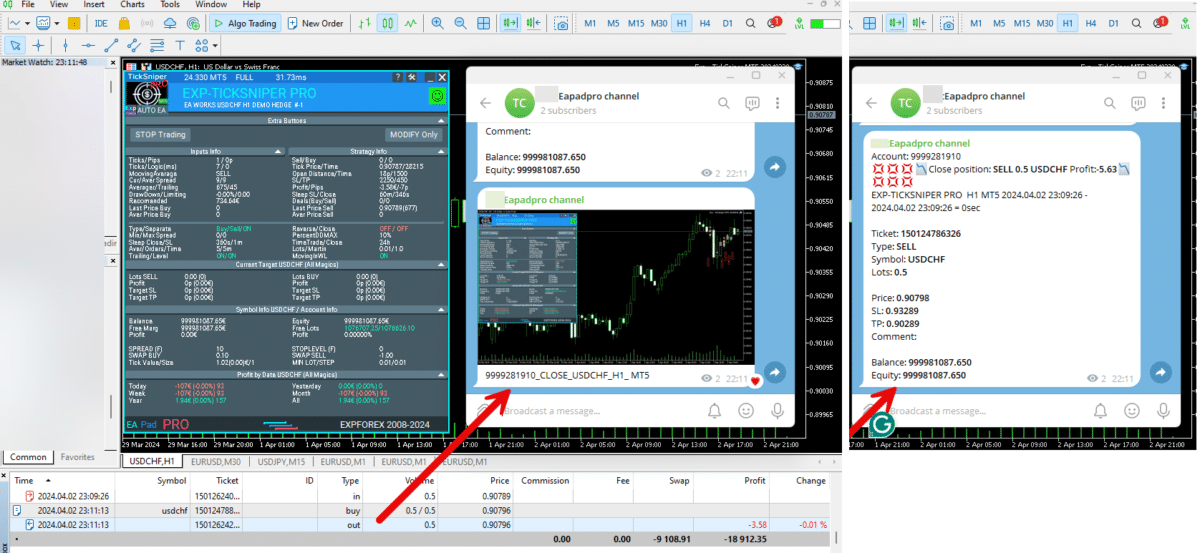
===========================================================================================
-Improvement: Code optimization to increase speed.
-Improvement: The speed of the panel update in the strategy tester is now calculated automatically depending on the speed of quotes arrival.
This is done to increase the speed of the program in the strategy tester.
Information update is now equal to 1 real second.
-Improvement: The speed of the program running EAPADPRO in the strategy tester.
Attention! Events in the strategy tester are processed only when a new tick is created.
If a new tick (minimum price movement) is not created, then the panel waits for the next tick.
With Visualization:
Version 48: 390sec (TickSniper 2024-2024)
Version 55: 244sec >>159% (TickSniper 2024-2024)
w/o Visualization:
Version 48: 363sec (TickSniper 2020-2024)
Version 55: 220sec >>165% (TickSniper 2020-2024)
with Visualization:
Version 48: 15750sec (TickSniper 2020-2024)
Version 55: 6220sec >>253% (TickSniper 2020-2024)
-Improvement: The color of the button to close a position on the chart changes depending on the current profit of this position.
-Improvement: Graphic improvements to optimize the Expert Advisor's performance
-Improvement: The account deposit Symbol is cent ¢, USD $, or eur €. All others are the first letter of the deposit currency name.
-Improvement: When visual testing is completed, objects are not removed from the graph.
-Improvement: When creating screenshots after opening/closing positions, the EAPAPDPRO Control Panel will be expanded to show full information.
This is done in order to study the trading history of Expert Advisor on the visualization graph after testing is completed.
-Fixed: Managing positions and orders from the chart when the panel is minimized.
-Fixed: Corrected the error of clearing the chart from unused order labels.
-Fixed: AutoSize when switching charts.
-Fixed: Drawing errors to Print when the Expert Advisor runs on "VPS MQL MetaQuotes"

Version 24.202 2024.02.02
changed the variable type from int to long for some brokers.
Version 24.127 2024.01.27
+Added full control from the chart. Closing positions/orders, removing stop loss / take profit.
For full management and testing of Expert Advisor in the strategy tester.
+Added languages Chinese, Japanese, Korean, Turkish.
Version 24.125 2024.01.25
EaPadPro v47
Version 24.123 2024.01.23
+BugFix with TrailingStarte=0!
+Changed Default Settings:
Close_One_if_Safety_Closed_In_Profit=true;
StopOrderDeltaifUSEe=100;
MNLOT=2;
Version 23.999 2023.12.27
EAPADPRO v46
Version 23.913 2023.09.18
-Last Build Compilation
-EAPADPRO v44
Version 23.401 2023.03.30
EAPADPRO v43
Version 21.948 2021.10.18
Updating the ModifyOrdPend function
Version 21.946 2021.10.16
EAPADPRO v41
Вывод записи о открытии отложенном ордере удалено для экономии физической памяти.
Version 21.612 2021.06.12
EAPADPRO v40 update, according to the new rules for using the MQL5 Market
Version 21.224 2021.02.24
UPDATE EAPADPRO
Version 21.223 2021.02.23
--EAPADPRO v38: Added tags of pending orders to the chart
- Added a new block of work:
TPWCM EXTRA SETS Actions when the Source position is closed
TPWCM_Use = false; // TPWCM_Use -> Use this block
TPWCM_StopLossWhenCloseSource = 0; // TPWCM_StopLossWhenCloseSource -> Setup StopLoss after close Source
TPWCM_TakeProfitWhenCloseSource = 0; // TPWCM_TakeProfitWhenCloseSource -> Setup TakeProfit after close Source
TPWCM_TakeProfitOnlyToProfitZone = true; // TPWCM_TakeProfitOnlyToProfitZone -> Takeprofit only in Profit
TPWCM_TrailingStopUSE = false; // TPWCM_TrailingStopUSE -> Use TrailingStop after close Source
TPWCM_TrailingStop = 0; // TPWCM_TrailingStop -> Distance of TrailingStop
TPWCM_TrailingStep = 1; // TPWCM_TrailingStep -> Step of TrailingStop
TPWCM_BreakEven = false; // TPWCM_BreakEven -> Setup Breakeven after close Source
TPWCM_LevelWLoss = 0; // TPWCM_LevelWLoss -> Distance from OpenPrice to profitable SL
TPWCM_LevelProfit = 0; // TPWCM_LevelProfit -> Number of points gained by pos to use BE
- Added new filter block:
LockOnlyLossPosPoint = 0; // LockOnlyLossPosPoint -> Min loss for open Pending Order
LockOnlyProfPosPoint = 0; // LockOnlyProfPosPoint -> Min profit for open Pending Order
================================================== ================================================== =========================
TPWCM_Use
TPWCM EXTRA SETS Stops when Source Close Pos
When the block is turned on: If the source is closed, then the SAFETYLOCK position will not be closed.
Instead, a trailing stop or breakeven is activated.
Those. instead of closing a SAFETYLOCK position, you have the opportunity to enable a trailing stop and follow the position further.
Trailing stop settings are separate in this case. And it turns on only when this position source is closed.
Attention: Pending orders that are not activated will be deleted!
The TPWCM block works after the initial position is closed, but the SAFETYLOCK position will not be closed and a stop loss / take profit / trailing stop will be set on it
TPWCM_TakeProfitWhenCloseSource
parameter for setting the take-profit for SAFETYLOCK positions that remain after the source is closed;
After closing the source position, it is possible, without closing the SAFETYLOCK position, to set a take profit for it from the closing price of the source;
TPWCM_TakeProfitOnlyToProfitZone
When enabled, true - the advisor sets take profit, after closing the source - only in the profitable zone.
If, after closing the source position, the SAFETYLOCK position is at a loss, then the take profit will not be set until it is in profit;
If disabled, false - the advisor will place a take profit in any case, even in a losing zone.
TPWCM_TakeProfitOnlyToProfitZone = true means that the take profit will be set only when the SAFETYLOCK position is in profit.
TakeProfit (when installed) will be in profit.
For instance:
If the SAFETYLOCK position is at a loss of -30 points and you set take profit = 10 points, then when you close the source position, the take profit will be set at the level of -20 points (loss).
This function sets the take profit only when the take profit level is in profit.
TPWCM_StopLossWhenCloseSource
the parameter for setting the stop loss for SAFETYLOCK positions that remain after the source is closed;
TPWCM_TrailingStopUSE
Enable trailing stop Breakeven on SAFETYLOCK positions after closing trades in the source;
difference between TrailingStopUSE and TPWCM_TrailingStopUSE
TrailingStopUSE is always used. that is, it works constantly.
If you enable it TrailingStopUSE = true, then SAFETYLOCK positions will always be with a trailing stop.
If TPWCM_TrailingStopUSE = true, then trailing stop is enabled only when the original position is closed.
Only then will the SAFETYLOCK position include a trailing stop.
Trailing stop works only in the profitable zone.
This means that the trailing stop starts working only when the position already has a profit in TPWCM_TrailingStop points.
TPWCM_TrailingStop
Trailing stop distance;
TPWCM_TrailingStep
Trailing stop step;
TPWCM_BreakEven
Enable breakeven on SAFETYLOCK positions after closing trades in the source
TPWCM_LevelWLoss
Set stop loss at the open price + - TPWCM_LevelWLoss points;
TPWCM_LevelProfit
Set the breakeven when the position is in profit TPWCM_LevelProfit points;
LockOnlyLossPosPoint
Locking only those positions for which the current loss is less than the specified loss in points (indicated with a minus),
0 - disabled.
LockOnlyProfPosPoint
Locking only those positions for which the current profit is greater than the set profit in points,
0 - disabled.
Version 20.604 2020.06.04
The error of the SafetyPosMonitoring function when using Magic_Monitoring with several values is fixed.
Version 19.915 2019.09.15
Исправлена ошибка отображения StopOrderDeltaifUSEe в панели EAPADPRO
Version 19.903 2019.09.03
EAPADPRO v33
Change when using Max_Lot_Monitoring / Min_Lot_Monitoring and SafetyPosMonitoring.
Advisor takes into account Max_Lot_Monitoring / Min_Lot_Monitoring in its positions, opened by SAFETYLOCK.
Version 19.804 2019.08.04
EAPADPRO v31
Version 19.606 2019.06.09
- Update EAPADPRO v 28
- Added DynamicStopOrderDelta = dynamic distance parameter:
Allows you to set a different distance of pending order, depending on the lot of the protected position.
With DynamicStopOrderDelta >0: The Higher the lot, the closer the pending order distance!
With DynamicStopOrderDelta <0: The higher the lot, the further the pending order distance!
DynamicStopOrderDelta is set to a position with a volume of 1 lot.
For example:
With DynamicStopOrderDelta = 100:
If the lot (volume) of your position is 1 lot, then the StopOrderDeltaifUSEe distance will be = 100 points;
If the lot (volume) of your position is 0.1 lot, then the StopOrderDeltaifUSEe distance will be = 1000 points;
If the lot (volume) of your position will be 0.01 lot, then the StopOrderDeltaifUSEe distance will be = 10,000 points;
With DynamicStopOrderDelta = -100:
If the lot (volume) of your position is 1 lot, then the StopOrderDeltaifUSEe distance will be = 100 points;
If the lot (volume) of your position is 0.1 lot, then the StopOrderDeltaifUSEe distance will be = 10 points;
If the lot (volume) of your position is 0.01 lot, then the StopOrderDeltaifUSEe distance will be = 1 point;
Version 19.107 2019.01.07
- Update EAPADPRO v25;
- Additional languages added to the panel: Spanish, Portuguese (Brazil), German, Chinese, Japanese;
The translation was made using the GOOGLE Translator + MQL + Terminal site!
if you find an error in your language, please report it in messages. Thank!
- Increase the speed of the panel;
Version 18.991 2018.12.21
- Update EAPADPRO panel to v23 version
- Added a control unit and control the speed of the quotes and the speed of testing.
- Added block output table open deals and positions.
Version 18.966 2018.11.06
Update panel EAPAPDPRO v21
Added hints to external variables
Added variable ModifyOrdPend_onlytoOpenPrice -
true - the ability to modify a pending order only up to the opening price of the position (old version)
false - continue to modify the opening price of pending orders by price movement.
Version 18.830 2018.08.30
Update EAPADPRO v20
Version 18.718 2018.07.30
The functions Close_One_if_Safety_More_profitable and Close_One_if_Safety_Closed_In_Profit have been updated.
When using NumberofStopOrder> 1, the profit of SafetyLock positions is calculated from the amount of the profit of all positions according to the ticket of the main position.
The function Close_One_if_Safety_More_profitable is imenen.
Now the closing of the main position and SAFETYLOCK positions occurs only when the amount of profit of these positions is greater or equal to Close_One_if_Safety_More_profitable_Dollars (With NumberofStopOrder> 1)
To get the results of previous versions, set Close_One_if_Safety_More_profitable_Dollars = 0.
The function Close_One_if_Safety_Closed_In_Profit is changed.
Now the closing of the main position occurs only when the amount of profit of the closed positions SAFETYLOCK and the main position is greater than or equal to Close_One_if_Safety_Closed_In_Profit_Dollars.
All orders and positions of SAFETYLOCK are closed.
If both Close_One_if_Safety_More_profitable and Close_One_if_Safety_Closed_In_Profit functions are enabled,
then the total profit is calculated from the closed positions SAFETYLOCK and positions SAFETYLOCK, which are still open. (Actual for NumberofStopOrder> 1)
The profit amount of SAFETYLOCK must be greater than or equal to Close_One_if_Safety_More_profitable_Dollars + Close_One_if_Safety_Closed_In_Profit_Dollars., Than the main position.
Added function Close_One_if_Safety_Closed
If the position SAFETYLOCK was closed for any reason (manual close, takeprofit, trailing stop), then the main position will also be closed.
The variable StopOrderDeltaifReopen is added to the ReopenClosedSafetyOrders block
StopOrderDeltaifReopens - The distance to set the pending order SAFETYLOCK after reopening the order.
If StopOrderDeltaifReopens = 0, then the distance = StopOrderDeltaifUSEe (old version)
The price for setting a pending order will be calculated from the current price.
Version 18.6 2018.04.24
- Update for the information panel EAPADPRO v2.0;
- If the SPECIFID_Symbol_Monitoring parameter is not set and SymbolMonitoring = SPECIFID_SYMBOLs, then the EA monitors the currency pair it is attached to.
- Changed the conditions for closing Safety positions, if they are more profitable.
Close_One_if_Safety_Closed_In_Profit - close the original position if the SafetyLock position was closed with profit covering the current loss of the original position;
Close_One_if_Safety_Closed_In_Profit_Dollars - profit in USD to cover the original position;
Close_One_if_Safety_More_profitable - close the original position if the profitable SafetyLock position covers the current loss of the original position;
Close_One_if_Safety_More_profitable_Dollars - profit in USD to cover the original position;
Version 17.966 2017.11.10
Fixed error in Buy Stop order modification
Version 17.958 2017.11.01
Updated Remove_TAKEPROFIT_ofOriginalifStopsActive and Remove_STOPLOSS_ofOriginalifStopsActive.
Fixed an error than caused repeated modification of stop loss/take profit of the original position.
Updated the timer function. In case the timer does not start, the EA operates based on ticks.
Version 17.946 2017.10.19
Fixed an error related to the list of magic numbers.
SPECIFID_Symbol_Monitoring - added the ability to create a comma-separated list of symbols to be monitored.
Version 17.324 2017.04.10
- Added the Close_One_if_Safety_Closed_In_Profit parameter, which closes the original position, if the Safety position was closed in profit covering the current loss of the original position.
For example, Close_One_if_Safety_Closed_In_Profit=true MNLOT=2.
As soon as the LOCK triggers and the Safety position closes by take profit, the original position will be closed.
- Added the Close_One_if_Safety_More_profitable parameter, which closes the original position, if the Safety position is more profitable, covering the current loss of the original position.
For example, Close_One_if_Safety_More_profitable=true MNLOT=2.
As soon as the LOCK triggers and the Safety position is more profitable, both the Safety and the original positions will be closed.
- Added the ModifyOrdPend_STEP pending - trailing step for pending orders when the ModifyOrdPend function is enabled
- Added the MilliSecondsTimerForMonitoring parameter - the number of milliseconds of the algorithm execution (by default, 1000 = 1 second)
- The Magic_Monitoring parameter has been updated. It is now possible to specify a list of magic numbers (separated by a comma) to be monitored.
For example:
Magic_Monitoring= -1 means that all magic numbers will be monitored
Magic_Monitoring= 0 means that manual trades will be monitored
Magic_Monitoring= 555,777 means that magic numbers 555 and 777 will be monitored
- Added monitoring filtering by the Comment_Monitoring comment. This option filters deal for placing locks for positions with the comment matching Comment_Monitoring
For example:
Comment_Monitoring="" - monitors all trades, regardless of the comment
Comment_Monitoring="VirtualTRadePad" - monitors all trades with the VirtualTRadePad comment, even if the comments contain VirtualTRadePad-1 or VirtualTRadePadEXTRA or TickVirtualTRadePadEXTRA
- Added a breakeven function
MovingInWLUSE - transfer the position to breakeven;
LevelWLoss - transfer the stop loss to +LevelWLoss points;
LevelProfit - when the trade gains LevelProfit points of profit;
- Fixed the error with placing pending orders on their positions when the SafetyPosMonitoring is enabled and more than 1 position in different directions are present in the market.
- Fixed the error with Magic_Monitoring, when setting a Magic_Monitoring value other than "-1"
The EA made this error in such functions as: CloseOneifStopsActive, Remove_TAKEPROFIT_ofOriginalifStopsActive, Remove_STOPLOSS_ofOriginalifStopsActive
- Fixed the error with modification of Take Profit when using the ModifyOrdPend parameter
Version 17.212 2017.02.20
Improved EAPADPRO
- Added two options:
Remove_TAKEPROFIT_ofOriginalifStopsActive - remove the take profit of the original position, if the SafetyLock pending order was triggered;
Remove_STOPLOSS_ofOriginalifStopsActive - remove the stop loss of the original position, if the SafetyLock pending order was triggered;
It allows to "hard" lock two positions by removing the stop loss and take profit. It creates a "safe lock", which will not be unlocked if the original position was closed by its stop loss or take profit.
Version 17.123 2017.01.27
- Added the EAPADPRO information panel
Details on the panel in our blog: https://www.mql5.com/en/blogs/post/687140
Version 16.919 2016.10.11
Added two new options for filtering trades, where safety stop orders need to be placed
Min_Lot_Monitoring - minimum lot for the EA to monitor, if 0 - parameter is disabled;
Max_Lot_Monitoring - maximum lot for the EA to monitor, if 0 - parameter is disabled;
For example, you need to use the current SafetyLock EA for protecting positions which accumulated a large lot, such as after using martingale. The lot for which an opposite stop order should be placed = 0.16, at the same time the EA must not touch the positions less than 0.16. To do that, set the parameter to: Min_Lot_Monitoring =0.16;
For example, you need to lock all positions with lot sizes from 0.1 to 0.25, to do that, set the parameters to:
Min_Lot_Monitoring = 0.1;
Max_Lot_Monitoring = 0.25;
Added the SetMinStops variable:
In case of AutoSetMinLevel, the stop levels are reduced to the minimum possible levels, allowed on the server;
In case of ManualSet, user receives a message that the stop levels in the EA are less than the minimum allowed ones, and the EA stops operation.
Added the CloseSafetyPositionsifclosed variable:
Close SAFETY positions that have been activated, if the main position was closed.
Version 16.313 2016.03.16
Added variables:
ReopenClosedSafetyOrders - reopen the 'Safety' pending orders, if they were closed by a stop order, while the protected position is still open.
NumberofStopOrder - the number of pending orders placed for a position.
DistancefromStopOrders - the distance between the 'Safety' orders
CloseOneifStopsActive - Close the position if the 'Safety' pending orders was triggered
Version 16.213 2016.02.16
Added the parameters
SymbolMonitoring
SPECIFID_Symbol_Monitor
SymbolMonitoring = ALL_SYMBOL = Monitor all symbols, all trades on the account. If you placed the EA on 1 chart of any currency pair, then it will monitor every currency pair on the account;
SymbolMonitoring = ONLY_CURRENT_SYMBOL = Monitor only the current symbol. The EA will monitor and maintain only trades on the symbol the EA is set on;
SymbolMonitoring = SPECIFID_SYMBOL = Monitor only the trades on the symbol specified in SPECIFID_Symbol_Monitor. For example, EURUSD - then the EA will only maintain the trades on the EURUSD symbol;
Reseñas sobre SafetyLOCK
¡Gracias por tus comentarios!

Steven Wong
⭐⭐⭐⭐⭐
This tool is really very useful for protecting your account from bursting. You must tweak continuously to understand all it's function. Patience is the key to fully understand it. To the author, please consider making the Pending order in virtual mode as this would prevent on some brokers to flag this EA having hyperactivity due to the constant of modifying it's price due to trailing activity. Also if possible make this EA have TP and SL points all is in virtual mode and will hide from some unscrupulous broker's manipulation during high news impact. Just my 2 cents of advice.Reply from ExpForex:
Hello. Thank you for the review and suggestions. These may be virtual positions. I agree that many brokers interfere with the work of advisors. But I want to say that at the time of the news release, even a position may not open due to requotes. (This often happens with both stop loss and take profit). I have a mechanism for virtual orders. I need to think about it.

Ir Moh Zainal Arifin
⭐⭐⭐⭐⭐
Ir Moh Zainal Arifin
excellent EA to use protect your capital. I am using this SafetyLock instead of Stop Loss and do something when reversal...

Joe Wolfen
⭐⭐⭐⭐⭐
Joe Wolfen
Good EA highly recommend, settings can be configured to suit your trading style. Takes time to backrest to get a settings to work with your trading strategy. This tool is important

Joe Wolfen
⭐⭐⭐⭐⭐
Joe Wolfen
Good EA highly recommend, settings can be configured to suit your trading style. Takes time to backrest to get a settings to work with your trading strategy. This tool is important

Stefan Constantinescu
⭐⭐⭐⭐⭐
Stefan Constantinescu 2023.05.24 15:12
This tool is very useful. Too bad it is not created for the MT5 platform

Maik Siebel
⭐⭐⭐⭐⭐
Maik Siebel 2022.10.02 12:47
One of the most important tools in my automated trading.
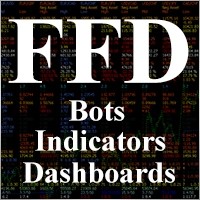
Luis Leal
⭐⭐⭐⭐⭐
Luis Leal 2021.10.13 22:18
I haven't enough experience yet with all functions, but IS A SERIOUS TOOL! If you know about lock and hedging /covering positions, you will test the cost difference between the stop loss and a well configured lock. I bet on the lock. It's all about RRR, this is the tool for you.

sidneif
⭐⭐⭐⭐⭐
sidneif
Excellent EA! It has functions for different types of strategy and works very well. Developer is very attentive and provides the necessary support. Congratulations!

Alexandre Jean Besnard
⭐⭐
Alexandre Jean Besnard 2020.12.29 20:22
Interesting idea ,but in fact it doesnt works , ICmarkets send me emails because they wanna ban my account if i use this ea .Tried several times , but the eea seems to send to much messages . *No ideas about the messages the server receive , i just have emails from the broker that will ban me for hyperactivity2020.12.29 20:47Hello. What message you have ? you would wonder what exactly the problem is. perhaps change the parameters.

Robert Torres Jr
Robert Torres Jr 2020.11.14 22:57
I would like to know how I can get some training on how to use this EA that I rented for the XAUUSD



C4ptAwesome
⭐⭐⭐⭐⭐
C4ptAwesome 2019.08.21 21:21
Absolutely great to secure your asset. Great manual and top developer!

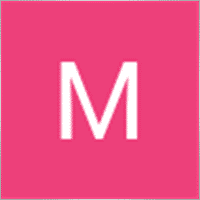


eriva
⭐⭐⭐⭐⭐
eriva
I use many products from Vladislav, the utilities are exceptional even if they require a bit of patience to find the right settings based on their use. Each reviewed utility is used in my real account. Vladislav is a kind and helpful person for any help required. Great Vladislav !!


Cyranc
⭐⭐⭐⭐⭐
Cyranc
This EA is excellent, it can really save and protect the trade. Author is very helpful after a few months of trial, Safety Lock can really help to protect the positions However, sometimes the recovery zone will have problem in range market. may I request a parameter that can control the Max Hedge Cycle? Safety Lock is great, but sometimes the swing market will cause unlimited hedging orders and big max drawdown. I hope the hedging order number is under control. For example, if I set Max 3 Hedge orders, the original position is buy, then there will be max sell, buy, sell, no more. After that, Safety Lock will disable the pending order function. Is it possible to add this in next update? Safety Lock will become perfect if this para is included. Thanks in advance.

ericcheungtakyu
⭐⭐⭐⭐⭐
ericcheungtakyu 2018.02.06 16:36
useful and great EA. but it would be better if it can close the original trade when safetylock order SL

Mathews Achankunju
⭐⭐⭐⭐⭐
Mathews Achankunju 2018.01.28 18:46
Amazing product with all the features you will ever need and many more. It's a very reasonable price for such a useful and adaptable utility.


Fabio
⭐⭐⭐⭐⭐
Fabio
Very good EA and developer is very supportive of his client base. Highly recommended.


robertleecf
⭐⭐⭐⭐⭐
robertleecf 2017.11.11 01:4
Good and Very useful EA. Author is nice and helpful, willing to update the EA in time.

Yu Pang Chan
⭐⭐⭐⭐⭐
Yu Pang Chan
The author keeps reviewing and fixing any reported bugs in only a few days. Good EA.

Mike Panadar
⭐⭐⭐⭐⭐
Mike Panadar 2017.10.23 23:41
THIS ADVISER IS THE BEST FOR MONITORING AND THIS ADVISER OPEN OPPOSITE TRADE WHEN MARKET AGAINST ME, ANDRUS VERY GREAT SUPPORTING ME AND HELP ME UNTIL MY ISSUE RESOLVED, THANK YOU ANDRUSE FOR SUPPORTING AND HELP ME,

LUIZ CLAUDIO TRANNIN
⭐⭐⭐⭐⭐
LUIZ CLAUDIO TRANNIN 2017.06.19 22:43
Very good quality, safety lock installed and you can even hibernate like a bear, there will be no stop out.

Victor Epand
⭐⭐⭐⭐⭐
Victor Epand 2017.02.18 14:49
This EA can be useful for creating locked hedges. If you take a partial take profit of the original position before the safety position activates, the EA closes the old safety position and replaces it with a new one having the adjusted lot size.



burak Güçükdere
⭐⭐⭐⭐⭐
burak Güçükdere
Thrust me nothing can protect you better than this product. Every traders must have protection like this manuel or Auto not important everybody or every EA can make wrong chose. And youre Wrong chose protection is waiting 🙂
Comentarios sobre SafetyLOCK
¿Tienes alguna pregunta?
22 responses to “SafetyLOCK PRO Protege tus posiciones utilizando órdenes pendientes opuestas. HEDGE”
-
Thank you
-
thanks for the clarification… i just ordered through MQL5…
rgds
mZainal Arifin -
Hello,
Thank you for your interest in my program.
Safetylok is designed to monitor and manage both the original transaction (deal) and the corresponding pending order (or activated transaction(deal)).
As such, all settings are programmed to independently track each pair.If you need to close positions based on a total profit, this can only be achieved using an additional program. For instance,
I recommend my CLP PAD panel, which is specifically designed for closing positions when a total profit or loss target is reached.
You can learn more about it and download it here: CLP PAD – Close If Profit or Loss.
https://expforex.com/closeifprofitorloss/ -
Hello,
Thank you for your interest in my program.
Safetylok is designed to monitor and manage both the original transaction (deal) and the corresponding pending order (or activated transaction(deal)).
As such, all settings are programmed to independently track each pair.If you need to close positions based on a total profit, this can only be achieved using an additional program. For instance,
I recommend my CLP PAD panel, which is specifically designed for closing positions when a total profit or loss target is reached.
You can learn more about it and download it here: CLP PAD – Close If Profit or Loss.
https://expforex.com/closeifprofitorloss/ -
Hello,
Thank you for your interest in my program.
Safetylok is designed to monitor and manage both the original transaction (deal) and the corresponding pending order (or activated transaction(deal)).
As such, all settings are programmed to independently track each pair.If you need to close positions based on a total profit, this can only be achieved using an additional program. For instance,
I recommend my CLP PAD panel, which is specifically designed for closing positions when a total profit or loss target is reached.
You can learn more about it and download it here: CLP PAD – Close If Profit or Loss.
https://expforex.com/closeifprofitorloss/-
thanks for the clarification… i just ordered through MQL5…
rgds
mZainal Arifin
-
-
Hi there,
I m interesting to purchase the EA SafetyLock, a question i need to clarify…
If i have setting:Close_One_ if_Safety_Closed_In_Profit = true
NumberofStopOrder = 1
Close_One_if_Safety_Closed_In_Profit_Dollars = 10
StopOrderDeltaifReopens = 400then now i have open positions:
MAIN: Buy1=0.04, Buy2=0.05, Buy3=0.06
SafetyLock: Sell1=0.04, Sell2=0.05 and Sell3 = 0.06my question is… is it Close SIMULTANEOUSLY Buy1,Sell1,Sell2,Sell3 if they have cummulative profit $10…? and then re-open Sell2 and Sell3..??
hope you understand what i mean…. thanks in advance..
regards
Zainal -
Hi there,
I m interesting to purchase the EA SafetyLock, a question i need to clarify…
If i have setting:Close_One_ if_Safety_Closed_In_Profit = true
NumberofStopOrder = 1
Close_One_if_Safety_Closed_In_Profit_Dollars = 10
StopOrderDeltaifReopens = 400then now i have open positions:
MAIN: Buy1=0.04, Buy2=0.05, Buy3=0.06
SafetyLock: Sell1=0.04, Sell2=0.05 and Sell3 = 0.06my question is… is it Close SIMULTANEOUSLY Buy1,Sell1,Sell2,Sell3 if they have cummulative profit $10…? and then re-open Sell2 and Sell3..??
hope you understand what i mean…. thanks in advance..
regards
Zainal -
Hi there,
I m interesting to purchase the EA SafetyLock, a question i need to clarify…
If i have setting:Close_One_ if_Safety_Closed_In_Profit = true
NumberofStopOrder = 1
Close_One_if_Safety_Closed_In_Profit_Dollars = 10
StopOrderDeltaifReopens = 400then now i have open positions:
MAIN: Buy1=0.04, Buy2=0.05, Buy3=0.06
SafetyLock: Sell1=0.04, Sell2=0.05 and Sell3 = 0.06my question is… is it Close SIMULTANEOUSLY Buy1,Sell1,Sell2,Sell3 if they have cummulative profit $10…? and then re-open Sell2 and Sell3..??
hope you understand what i mean…. thanks in advance..
regards
Zainal -
Français. SafetyLock Protéger les positions en verrouillant à l’aide d’ordres en attente opposés
https://youtu.be/d8ArLrsJNfcGuide complet : https://www.expforex.com/?p=29
???? SafetyLock MT4 : https://www.mql5.com/fr/market/product/13407???? https://youtu.be/0-HDzgcXZBI English.
???? https://youtu.be/2hqoYxa65kg Español.
???? https://youtu.be/byuTfBuuUPM Português.
???? https://youtu.be/EMEyf31j1V0 Deutsch.
???? https://youtu.be/d8ArLrsJNfc Français.Aperçu de SAFETYLOCK :
SAFETYLOCK est un outil puissant pour protéger les traders des inversions de marché brusques en plaçant automatiquement des ordres opposés pour des positions déjà ouvertes. Si une position devient perdante, l’ordre en attente se déclenche pour créer un verrou (LOCK), protégeant ainsi votre capital.Avec SafetyLOCK PRO, vos positions sont verrouillées grâce à l’ouverture d’ordres en attente opposés (Buy Stop ou Sell Stop). Cela permet de mieux gérer les risques, notamment en cas de retournement de marché inattendu.
Fonctionnalités clés :
Verrou HEDGE : Place des ordres en attente opposés pour verrouiller les positions existantes.
Activation automatique du verrou : En cas de perte, l’ordre opposé se déclenche automatiquement pour protéger la position.
Gestion des risques avancée : Fermez la position initiale, appliquez un trailing stop, ou multipliez le lot selon votre stratégie.
Ajustement dynamique des prix : Modifie automatiquement le prix d’ouverture des ordres en attente en fonction du prix de la position ouverte.
Hashtags :
#mql5 #mql4 #SafetyLock #expert #EA #Expforex #forex #tradingforex #metatrader #metaquotes #trading #automatedtrading #hedging #gestionderisque #trailingstop #forexstrategie #mt4 #mt5 #Expforex #Vladon #HedgeTradingMots-clés :
SafetyLock MT4, trading forex, gestion des risques, verrouillage de positions, ordres opposés, hedging, stop loss, trading automatisé, Expert Advisor, EA forex, stratégie de protection -
Deutsch. SafetyLock Schutz von Positionen durch Sperren mit entgegengesetzten schwebenden Aufträgen.
https://youtu.be/EMEyf31j1V0Vollständige Anleitung: https://www.expforex.com/?p=29
???? SafetyLock MT4: https://www.mql5.com/de/market/product/13407???? https://youtu.be/0-HDzgcXZBI English.
???? https://youtu.be/2hqoYxa65kg Español.
???? https://youtu.be/byuTfBuuUPM Português.
???? https://youtu.be/EMEyf31j1V0 Deutsch.
???? https://youtu.be/d8ArLrsJNfc Français.Übersicht von SAFETYLOCK:
SAFETYLOCK ist ein leistungsstarker Expert Advisor, der es Tradern ermöglicht, starke Marktumkehrungen zu vermeiden, indem automatisch eine Gegenorder (HEDGE) für bereits eröffnete Positionen platziert wird. Sollte die Position ins Minus rutschen, wird die Pending Order aktiviert und ein LOCK erzeugt, um die Position abzusichern.Mit SafetyLOCK PRO können Trader ihre offenen Positionen schützen, indem automatische Sperren durch entgegengesetzte Pending Orders gesetzt werden. Diese Funktion hilft, das Risiko zu managen und ermöglicht eine effizientere Steuerung offener Positionen, indem Trailing Stopps verwendet und die Losgrößen vervielfacht werden.
Hauptfunktionen:
HEDGE-Sicherung: Setzt entgegengesetzte Pending Orders (Buy Stop oder Sell Stop) für bestehende Positionen.
Automatische Sperre: Aktiviert die Pending Order, um verlustbringende Positionen abzusichern.
Risikomanagement: Schützt Ihre Trades durch Sperren, um Marktumkehrungen zu vermeiden.
Dynamischer Trailing Stop: Arbeitet mit Trailing Stops, um Gewinne zu sichern.
Lot-Vervielfachung: Option zur Erhöhung der Losgröße für ein besseres Kapitalmanagement.
Automatische Preisanpassung: Passt den Einstiegspreis der Pending Orders an den Positionspreis an.
Hashtags:
#mql5 #mql4 #SafetyLock #expert #EA #Expforex #forex #forextrading #metatrader #metaquotes #hedge #forexmarkt #risikomanagement #mt4 #trailingstop #hedgetrading #Vladon #ExpforexKeywords:
SafetyLock MT4, forex hedging, Risikomanagement im Trading, Gegenorder setzen, Trades absichern, forex expert advisor, trailing stop, Positionsschutz, hedging EA, Lot-Vervielfachung, Sicherheit im Forex-Handel, Reversal-Schutz im Forex -
Español. SafetyLock Proteja posiciones bloqueando usando órdenes pendientes opuestas
https://youtu.be/2hqoYxa65kgGuía completa: https://www.expforex.com/?p=29
???? SafetyLock MT4: https://www.mql5.com/es/market/product/13407???? https://youtu.be/0-HDzgcXZBI English.
???? https://youtu.be/2hqoYxa65kg Español.
???? https://youtu.be/byuTfBuuUPM Português.
???? https://youtu.be/EMEyf31j1V0 Deutsch.
???? https://youtu.be/d8ArLrsJNfc Français.SAFETYLOCK es una herramienta que permite a los traders protegerse de reversiones bruscas en el mercado mediante la creación de una orden opuesta para una posición ya abierta. Si la posición original se vuelve perdedora, el EA activa una orden opuesta pendiente para proteger la operación y bloquear las pérdidas.
Con SafetyLOCK PRO, tus posiciones estarán seguras gracias al bloqueo mediante órdenes opuestas (HEDGE). Esta estrategia de cobertura asegura que, ante una pérdida potencial, se abra una orden opuesta que permita limitar el riesgo.
Características clave:
Cobertura automática (HEDGE): Abre órdenes opuestas pendientes (Buy Stop o Sell Stop) para proteger las posiciones existentes.
Bloqueo automático: Si la posición entra en pérdidas, la orden pendiente se activa creando un bloqueo.
Gestión avanzada del riesgo: Permite cerrar la posición original, utilizar trailing stop o multiplicar el lote según tus preferencias.
Ajuste dinámico del precio: Modifica automáticamente el precio de apertura de la orden pendiente siguiendo el precio de la posición.
Hashtags:
#mql5 #mql4 #SafetyLock #expert #EA #Expforex #forex #tradingforex #metatrader #metaquotes #trading #tradingautomatizado #forexestrategia #hedging #gestiónderiesgos #trailingstop #Expforex #Vladon #protecciónPalabras clave:
SafetyLock MT4, SafetyLock PRO, cobertura de posiciones, gestión de riesgos, trading de forex, órdenes pendientes, hedging, trading automatizado, trailing stop, bloqueo de posiciones, EA forex, asesor experto -
Português.SafetyLock Proteja posições bloqueando usando ordens pendentes opostas
https://youtu.be/byuTfBuuUPMGuia completo: https://www.expforex.com/?p=29
???? SafetyLock MT4: https://www.mql5.com/pt/market/product/13407???? https://youtu.be/0-HDzgcXZBI English.
???? https://youtu.be/2hqoYxa65kg Español.
???? https://youtu.be/byuTfBuuUPM Português.
???? https://youtu.be/EMEyf31j1V0 Deutsch.
???? https://youtu.be/d8ArLrsJNfc Français.SAFETYLOCK é uma ferramenta essencial para proteger suas operações contra reversões bruscas do mercado. Ele configura uma ordem oposta para uma posição já aberta, ativando um sistema de bloqueio (LOCK) quando a posição original se torna negativa.
Com SafetyLOCK PRO, suas posições estarão seguras através do bloqueio, utilizando a abertura de ordens pendentes opostas (HEDGE). Se a posição original estiver em risco, uma ordem pendente de Buy Stop ou Sell Stop será automaticamente ativada, minimizando as perdas.
Características principais:
Cobertura automática (HEDGE): Abre ordens pendentes opostas para proteger posições abertas.
Bloqueio inteligente: Se a posição estiver perdendo, a ordem oposta é ativada automaticamente.
Gestão avançada de risco: Fecha a posição original, permite o uso de trailing stop ou a multiplicação do lote para otimizar o risco.
Ajuste dinâmico do preço: Modifica automaticamente o preço de abertura das ordens pendentes conforme o preço da posição.
Hashtags:
#mql5 #mql4 #SafetyLock #expert #EA #Expforex #forex #tradingforex #metatrader #metaquotes #trading #trailingstop #hedging #proteçãoderisco #forexestratégia #Expforex #Vladon #automatizadotradingPalavras-chave:
SafetyLock MT4, SafetyLock PRO, cobertura de posições, gestão de risco, trading forex, ordens pendentes, hedging, trailing stop, bloqueio de posições, expert advisor, EA forex, proteção de capital -
Português.SafetyLock Proteja posições bloqueando usando ordens pendentes opostas
▶️YouTube: https://www.youtube.com/watch?v=byuTfBuuUPMGuia completo: https://www.expforex.com/?p=29
???? SafetyLock MT4: https://www.mql5.com/pt/market/product/13407SAFETYLOCK permite que os traders evitem fortes reversões de mercado ao definir uma ordem oposta para uma posição já aberta.
SafetyLOCK PRO protege suas posições bloqueando-as através da abertura de ordens pendentes opostas (HEDGE).
Se um trader ou um EA abrir uma posição, SAFETYLOCK abrirá uma ordem pendente oposta (Buy Stop ou Sell Stop) para essa posição.
Se a posição se tornar negativa, a ordem pendente será ativada, criando um bloqueio (LOCK).
O EA permite fechar a posição inicial, trabalhar com trailing stop ou multiplicar o lote.
Você também pode modificar o preço de abertura da ordem pendente conforme o preço da posição.
-
Español. SafetyLock Proteja posiciones bloqueando usando órdenes pendientes opuestas
https://www.youtube.com/watch?v=2hqoYxa65kg???? SafetyLock MT4: https://www.mql5.com/es/market/product/13407
SAFETYLOCK permite a los traders evitar fuertes reversiones del mercado estableciendo una orden opuesta para una posición ya abierta.
SafetyLOCK PRO protege tus posiciones bloqueándolas mediante la apertura de órdenes pendientes opuestas (HEDGE).
Si un trader o un EA abre una posición (transacción), SAFETYLOCK abre una orden pendiente opuesta (Buy Stop o Sell Stop) para dicha posición.
Si la posición se vuelve perdedora, la orden pendiente se activa, creando un bloqueo (LOCK).
El EA permite cerrar la posición inicial (fuente), trabajar con un trailing stop o multiplicar el lote.
También puedes modificar el precio de apertura de la orden pendiente siguiendo el precio de la posición.
-
Français. SafetyLock Protéger les positions en verrouillant à l’aide d’ordres en attente opposés
https://www.youtube.com/watch?v=d8ArLrsJNfcGuide complet : https://www.expforex.com/?p=29
???? SafetyLock MT4 : https://www.mql5.com/fr/market/product/13407SAFETYLOCK permet aux traders d’éviter de fortes inversions de marché en plaçant un ordre opposé pour une position déjà ouverte.
SafetyLOCK PRO protège vos positions en les verrouillant via l’ouverture d’ordres en attente opposés (HEDGE).
Si un trader ou un EA ouvre une position (Deal), SAFETYLOCK place un ordre en attente opposé (Buy Stop ou Sell Stop) pour cette position.
Si la position devient perdante, l’ordre en attente est activé, créant un verrou (LOCK).
L’EA permet de fermer la position initiale (source), de travailler avec un trailing stop ou de multiplier le lot.
Vous pouvez également modifier le prix d’ouverture de l’ordre en attente en fonction du prix de la position.
-
https://www.youtube.com/watch?v=EMEyf31j1V0
Deutsch. SafetyLock Schutz von Positionen durch Sperren mit entgegengesetzten schwebenden Aufträgen.Vollständige Anleitung: https://www.expforex.com/?p=29
???? SafetyLock MT4: https://www.mql5.com/de/market/produc…SAFETYLOCK ermöglicht es Tradern, starke Marktumkehrungen zu vermeiden, indem eine Gegenorder für eine bereits eröffnete Position gesetzt wird.
SafetyLOCK PRO Schützen Sie Ihre Positionen durch das Sperren mithilfe der Eröffnung von entgegengesetzten Pending Orders (HEDGE).
Wenn ein Trader oder ein Expert Advisor (EA) eine Position (Trade) öffnet, öffnet SAFETYLOCK eine entgegengesetzte Pending Order (Buy Stop oder Sell Stop) dafür.
Wenn die Position in Verlust gerät, wird die Pending Order aktiviert und erzeugt eine Sperre (LOCK).
Der Expert Advisor ermöglicht es Ihnen, die ursprüngliche (Quelle-)Position zu schließen, mit einem Trailing Stop zu arbeiten oder den Lot zu vervielfachen.
Sie können auch den Einstiegspreis der Pending Order entsprechend dem Positionspreis anpassen.
-
Hello
You can set the distance only in pips from the opening price of the position.
Hi LO – Do you need an automatic robot?
Try Swing, it has a HIGH LOW strategy.
https://expforex.com/swing/ -
Hi Vladislav. I have been reviewing your SafetyLock utility and was wondering if you have the ability to set the lock at different distances that the set distance in the input parameters. For example, could you set the distance at something like a HiLo or HiLo ATR?
-
Hi Vladislav. I have been reviewing your SafetyLock utility and was wondering if you have the ability to set the lock at different distances that the set distance in the input parameters. For example, could you set the distance at something like a HiLo or HiLo ATR?
-
Hi Vladislav. I have been reviewing your SafetyLock utility and was wondering if you have the ability to set the lock at different distances that the set distance in the input parameters. For example, could you set the distance at something like a HiLo or HiLo ATR?
Extra
Navegación por pestañas
Entradas relacionadas
Averager. Promediando posiciones de trading. ¡Apertura de operaciones contra la
Promediando posiciones. ¡Apertura de posiciones adicionales en la tendencia y contra la tendencia con la función de trailing stop general…
EAPadPRO – Panel de información para nuestros expertos. Panel de
Panel de información para todos nuestros asesores y utilidades para el terminal MetaTrader. Instrucciones detalladas sobre los conceptos básicos…
Close Minus by Plus, Cerrando posiciones no rentables buscando y
Cerrando posiciones no rentables identificando y cerrando las rentables. El Asesor Experto (EA) está diseñado para cerrar posiciones no rentables identificando…
Market Time Pad. Indicador para MetaTrader con sesiones de trading
El Indicador de Tiempo muestra la hora actual en los principales mercados mundiales y resalta la sesión de trading activa….
EA The xCustomEA: Asesor de Comercio Universal para Indicadores Personalizados.
Asesor de comercio universal en indicadores personalizados para MetaTrader. Exp – The xCustomEA Asesor de comercio universal en indicadores personalizados. The…
The X – Asesor Experto Universal (EA) para Forex Usando
Asesor Experto Universal (EA) para MetaTrader con Funcionalidad Extensa El Asesor Experto The X es una herramienta de trading…
Extra Report Pad – Diario del Trader. Analiza profesionalmente tu
Extra Report Pad – solución profesional para analizar tu cuenta de trading Hoy, es esencial operar simultáneamente en varios pares de…
Copylot – Copiador de transacciones forex para MetaTrader. Copiador entre
Copiador de transacciones para MetaTrader. Copia transacciones forex, posiciones y órdenes de cualquier cuenta. Es uno de los mejores copiadores de transacciones…
Plantilla MQL de Código Abierto. Plantilla para Crear un Expert
Resumen Crear Asesores Expertos (Expert Advisors, EAs) para probar tu estrategia utilizando cualquier indicador puede simplificarse utilizando plantillas y recursos de…
The X y The xCustomEA: Pruebas y optimización
Descripción The X y The xCustomEA son dos Expert Advisors (EAs) destacados en la comunidad de Forex (Forex), ganando una popularidad…
Tick Hamster Robot de trading automático. ¡Nada extra!
Tick Hamster – Asesor Experto con Optimización Automática para Cualquier Símbolo de Trading en MetaTrader Tick Hamster es un Asesor Experto…
Estrategia Swing (Péndulo). Apertura automática de 2 órdenes
La estrategia Péndulo o Swing implica la apertura secuencial de órdenes pendientes con un tamaño de lote incrementado. El principio…
Partial Close and Trailing. Cierre parcial de posiciones en rollbacks
Partial Close and Trailing es un asistente EA que cierra una parte de una posición (es decir, parte del lote)…
InfoPad, Panel de Información en Línea para MetaTrader
InfoPad es un panel de información altamente útil diseñado para proporcionar información crucial sobre el par de divisas específico seleccionado…
Esta publicación también está disponible en: English Portuguese Español Deutsch Українська Chinese Русский Français Italiano Türkçe 日本語 한국어 العربية Indonesian ไทย Tiếng Việt

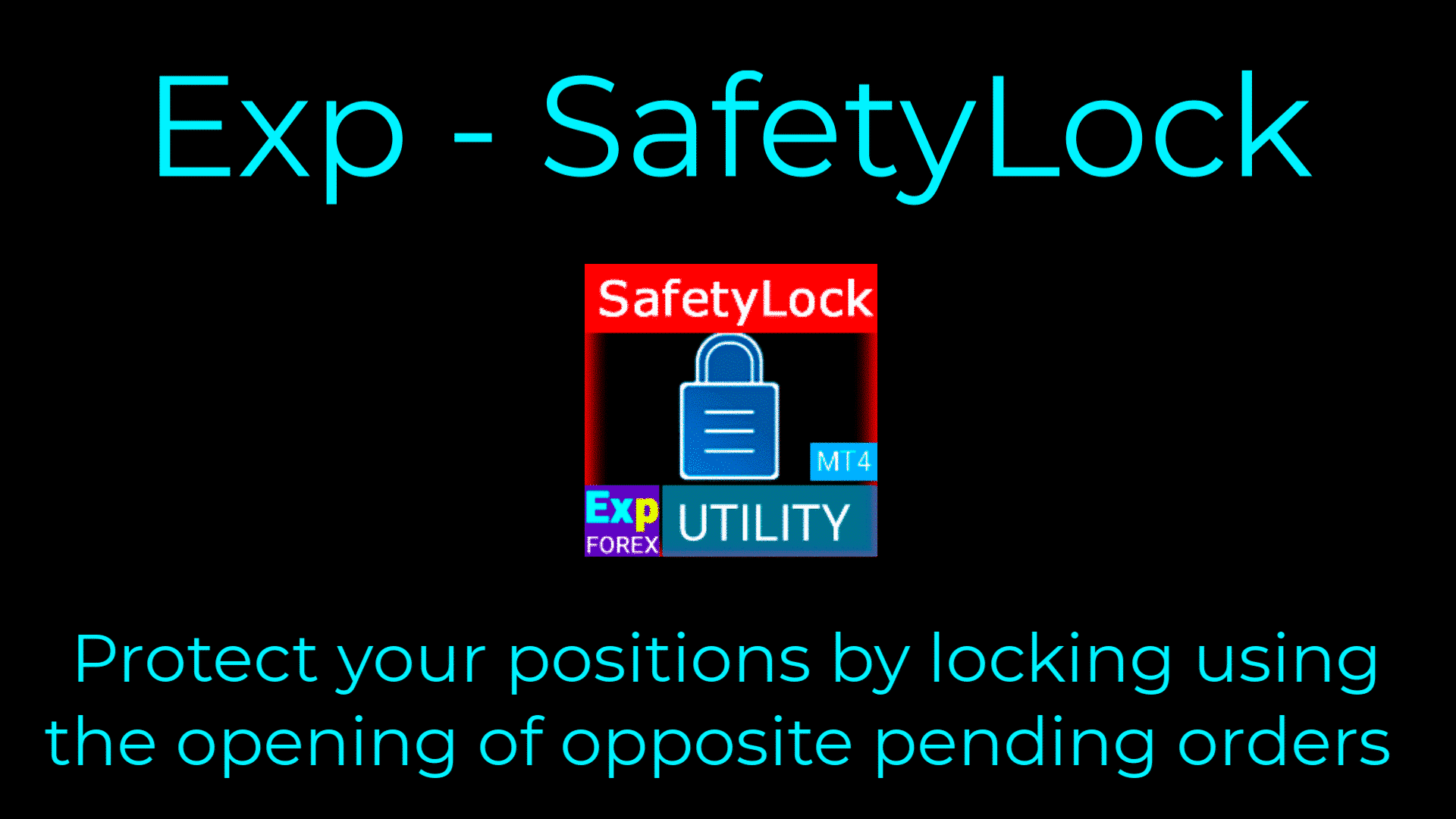
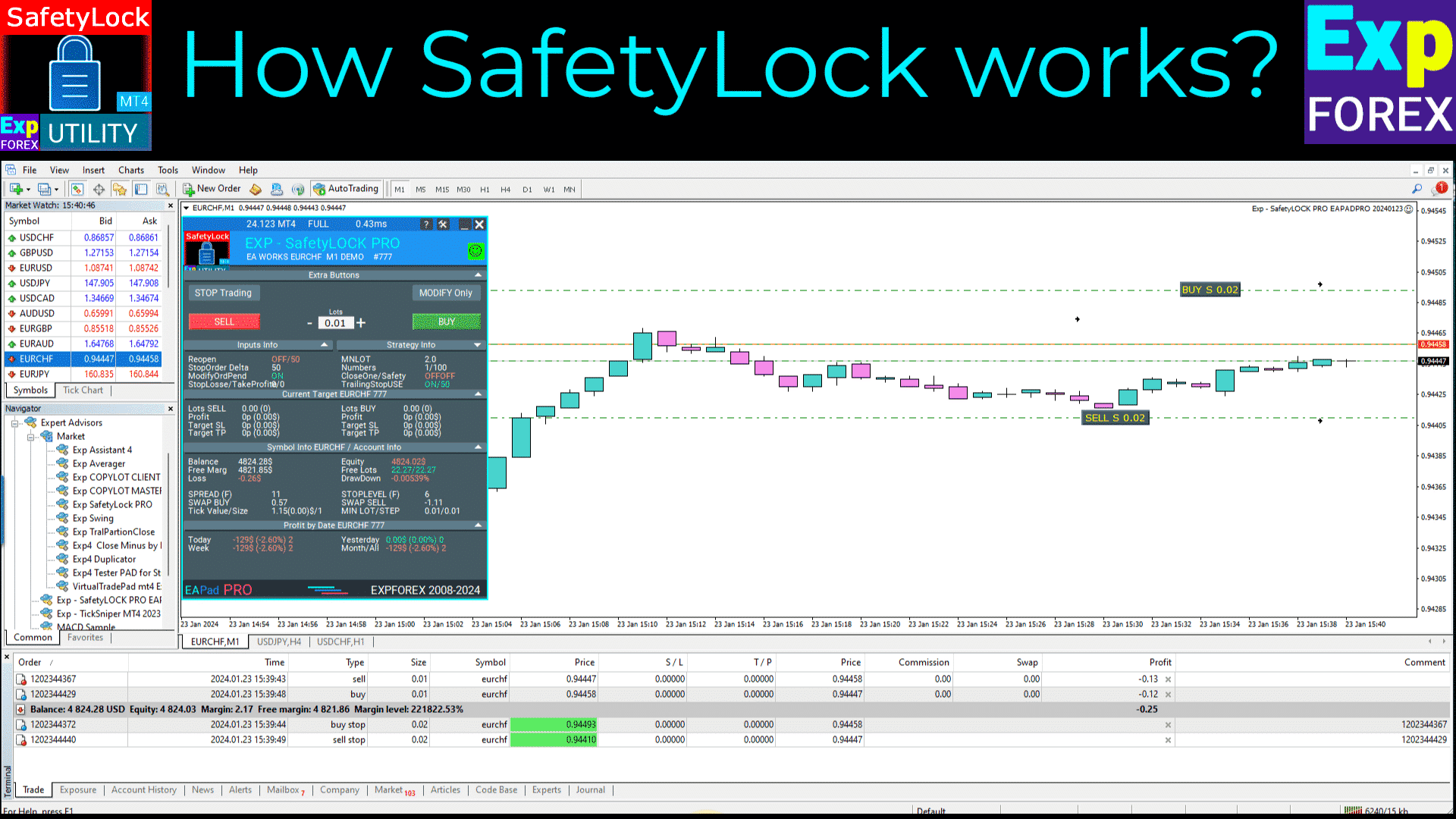
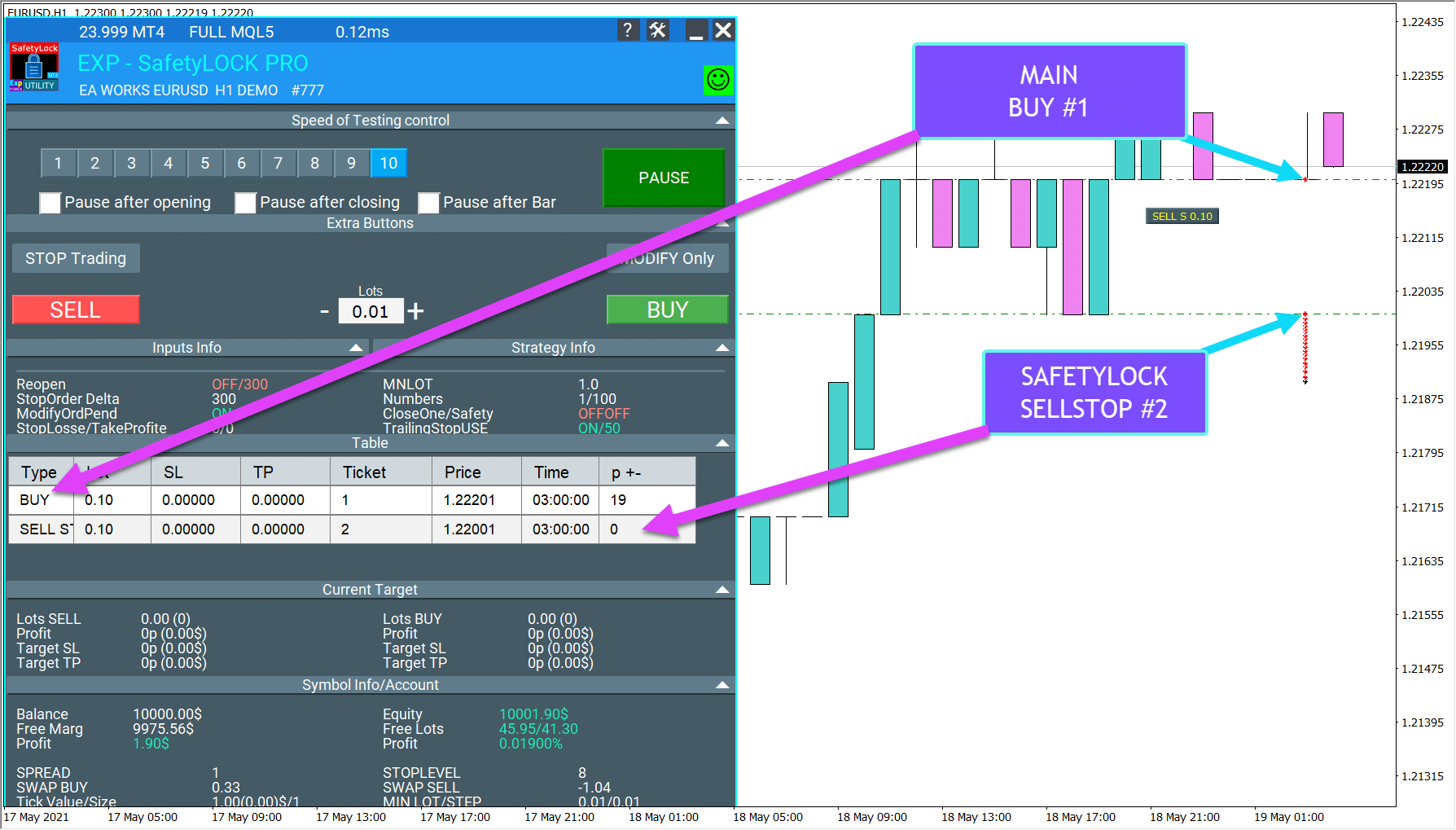
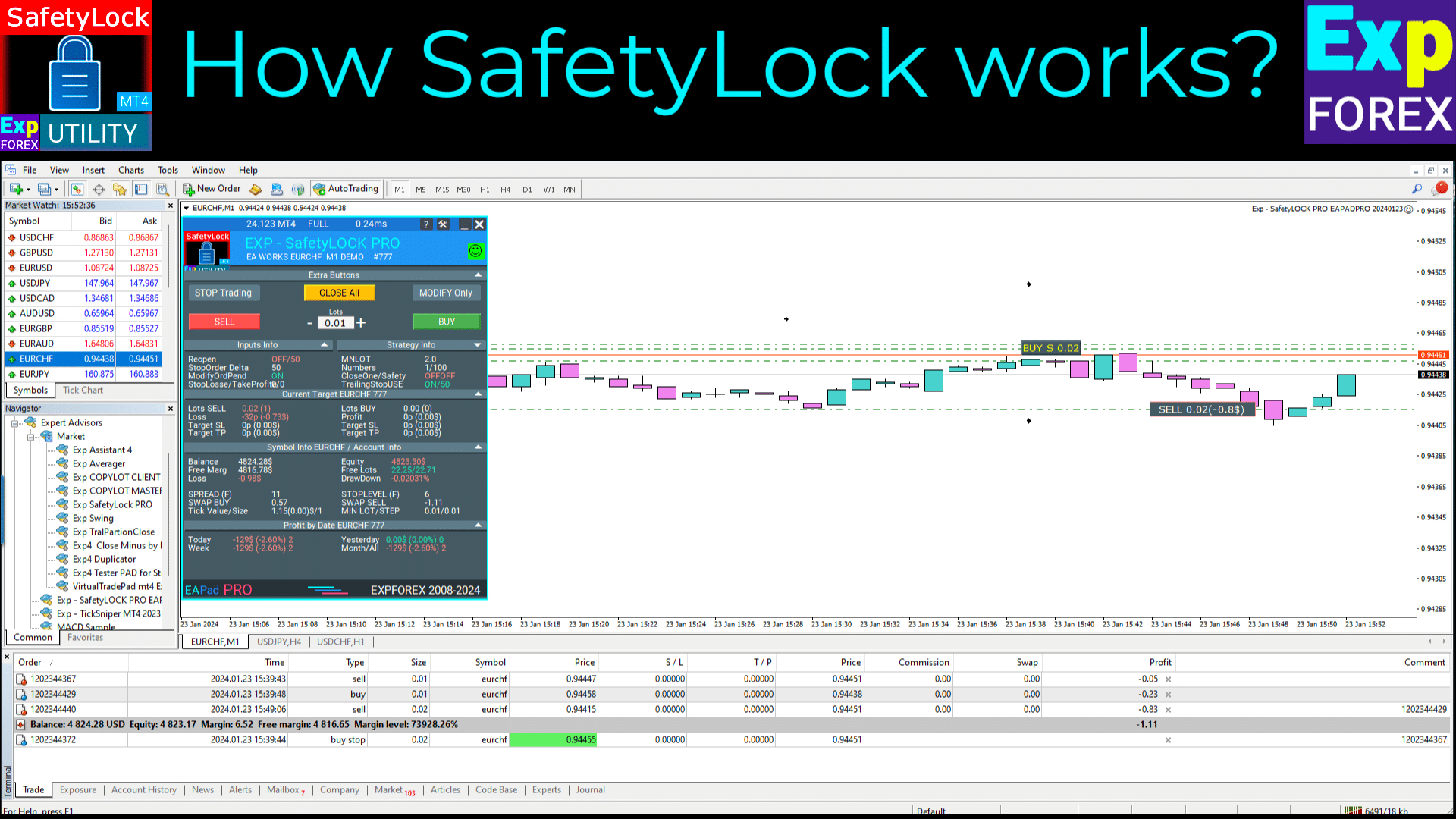
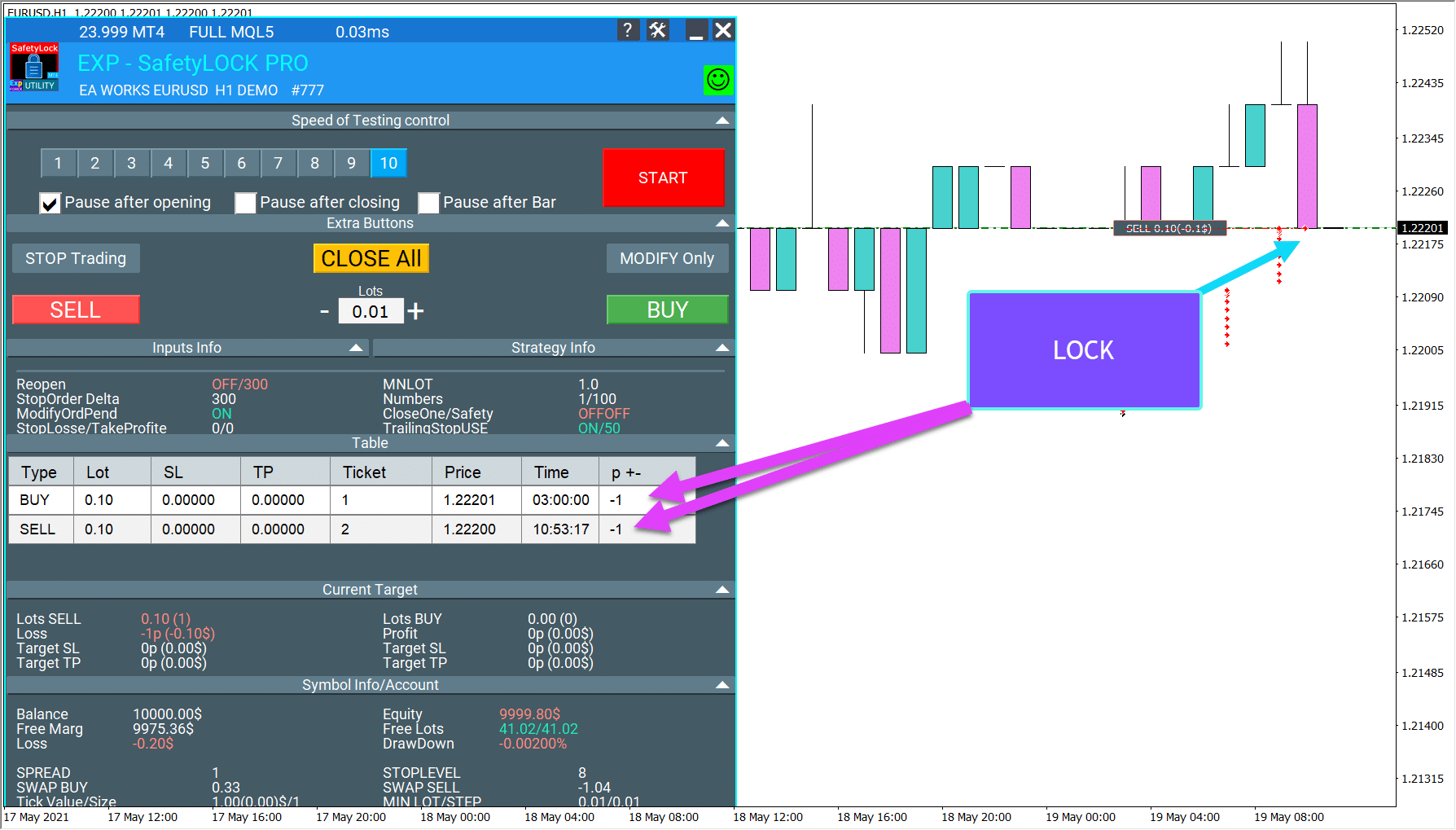
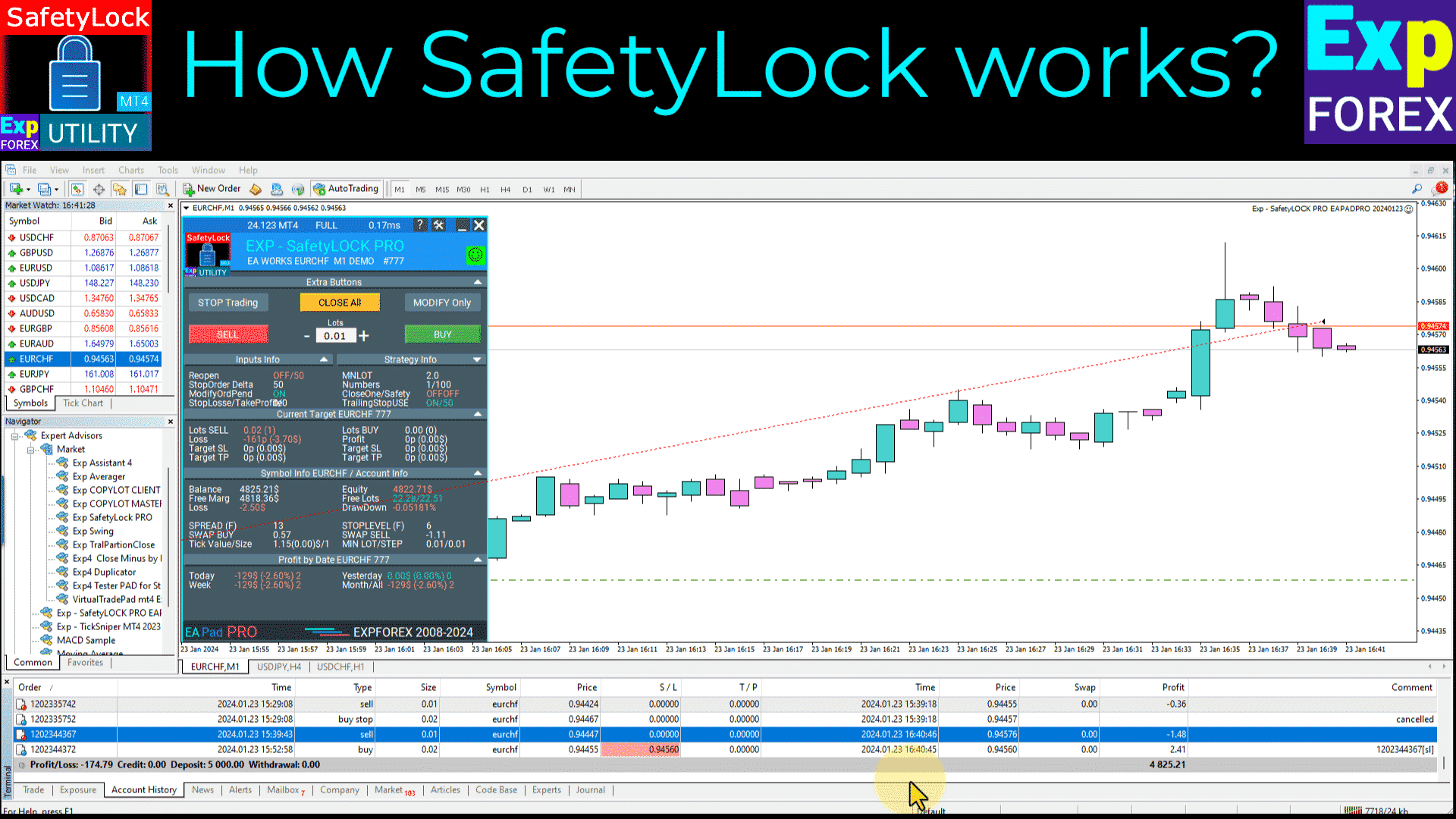


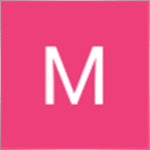




















Leave a Reply